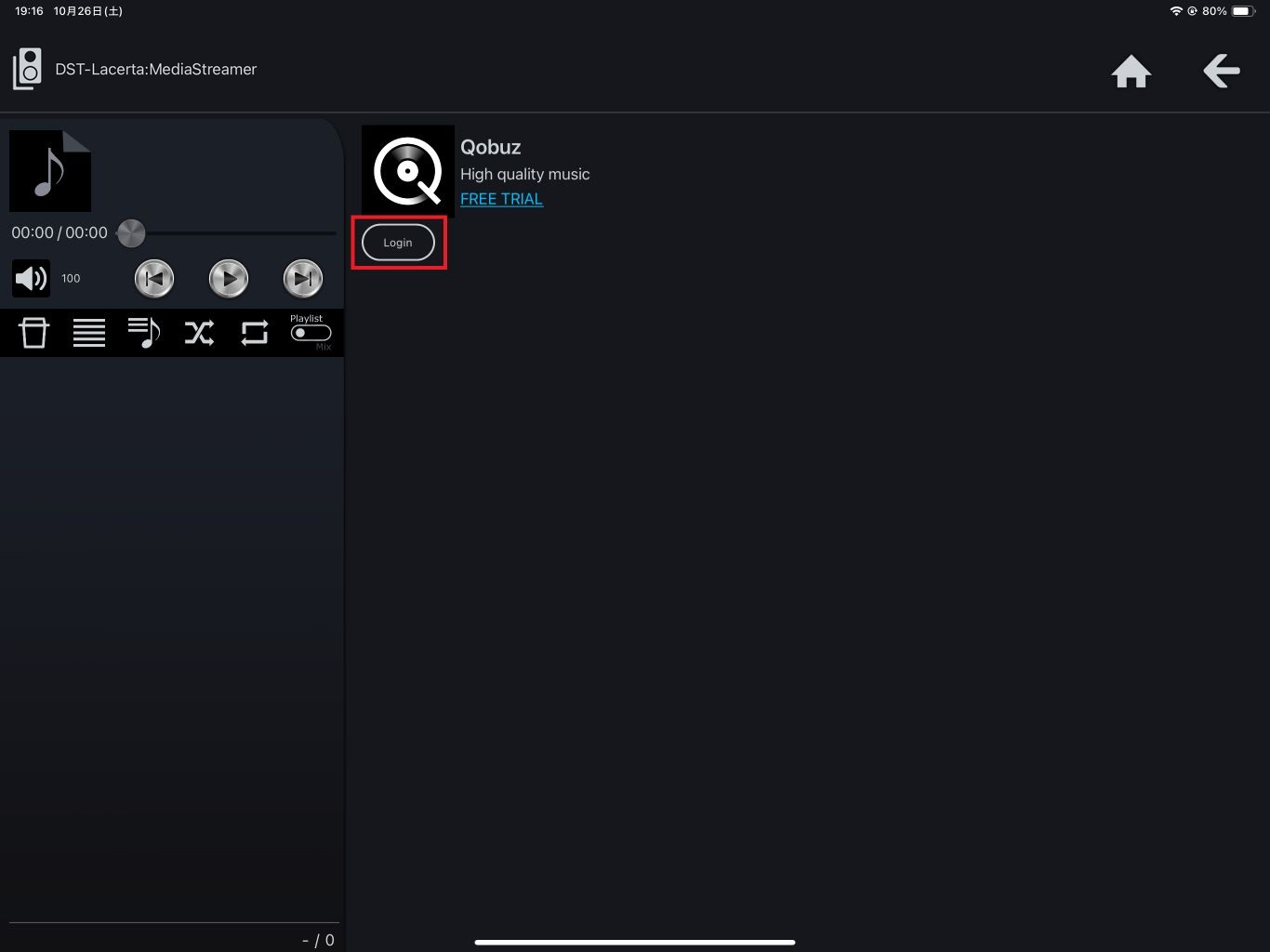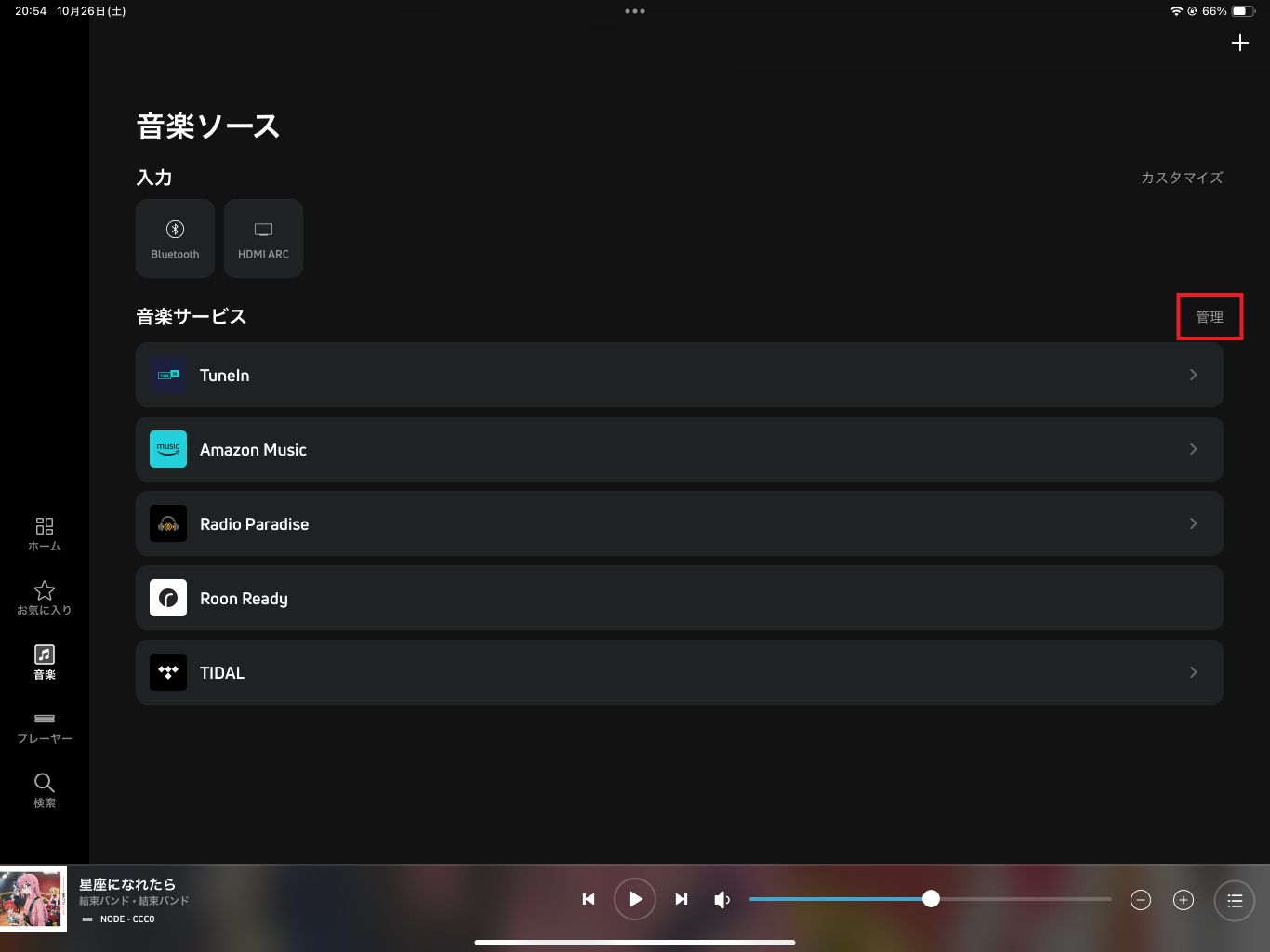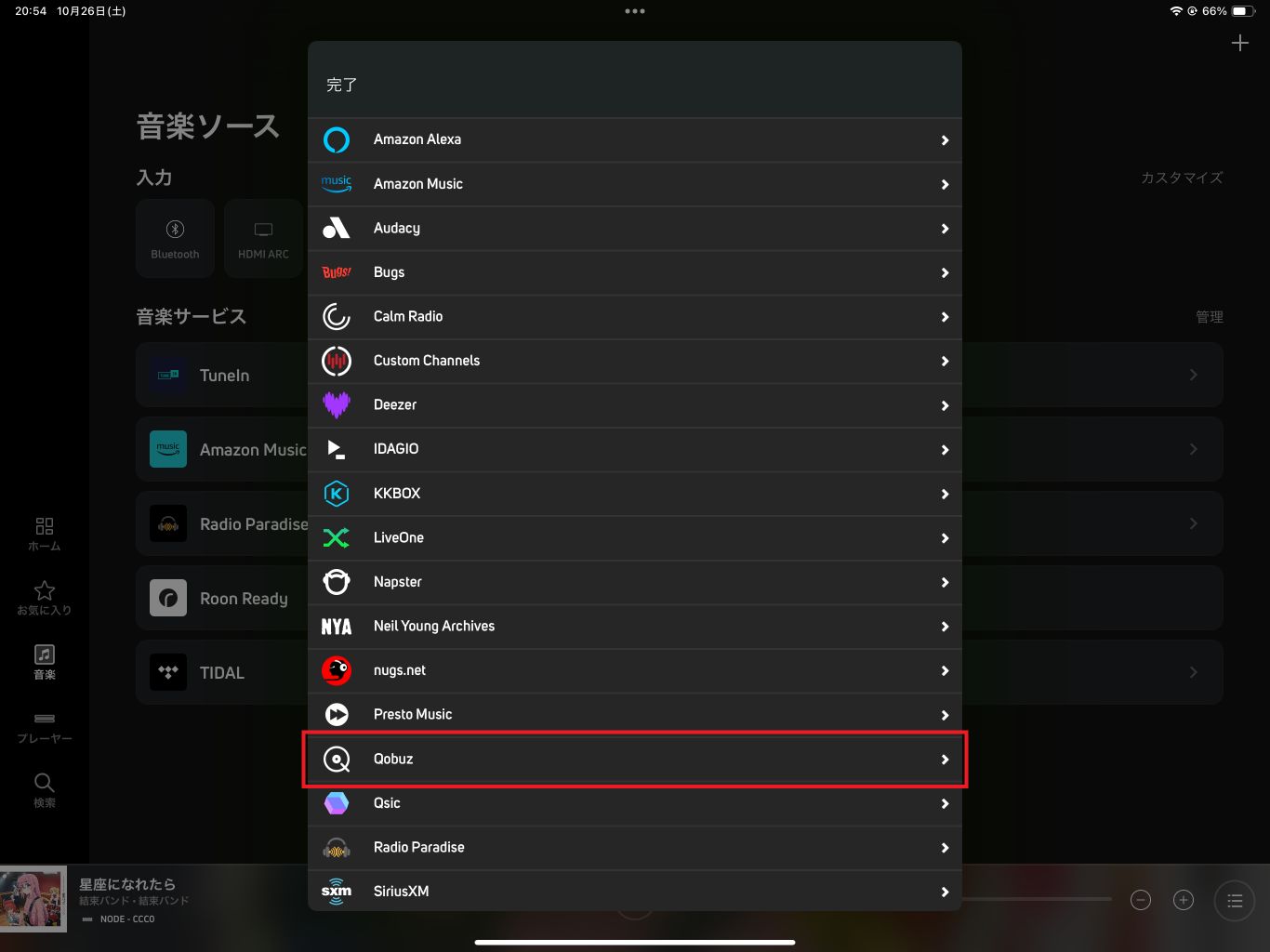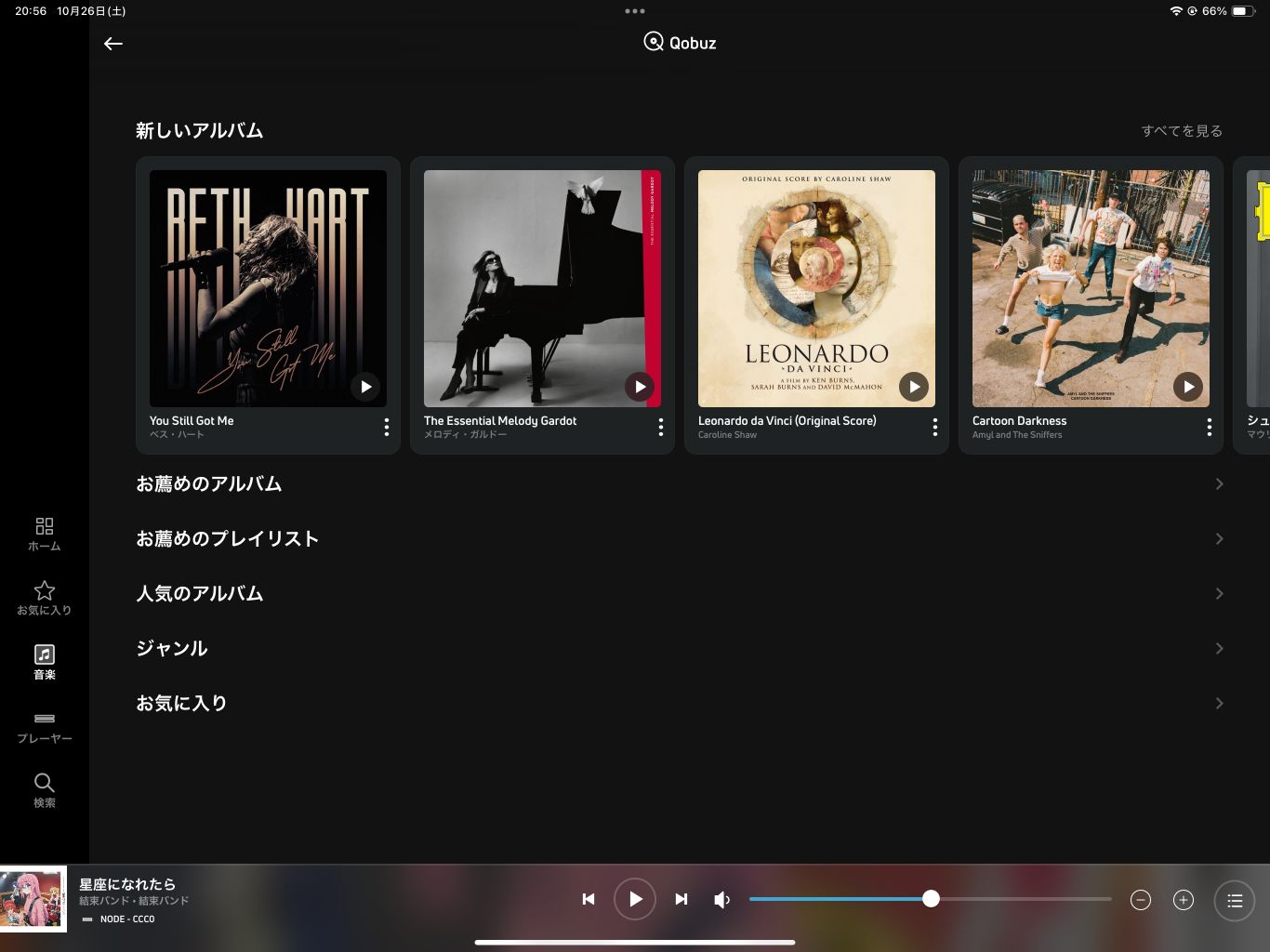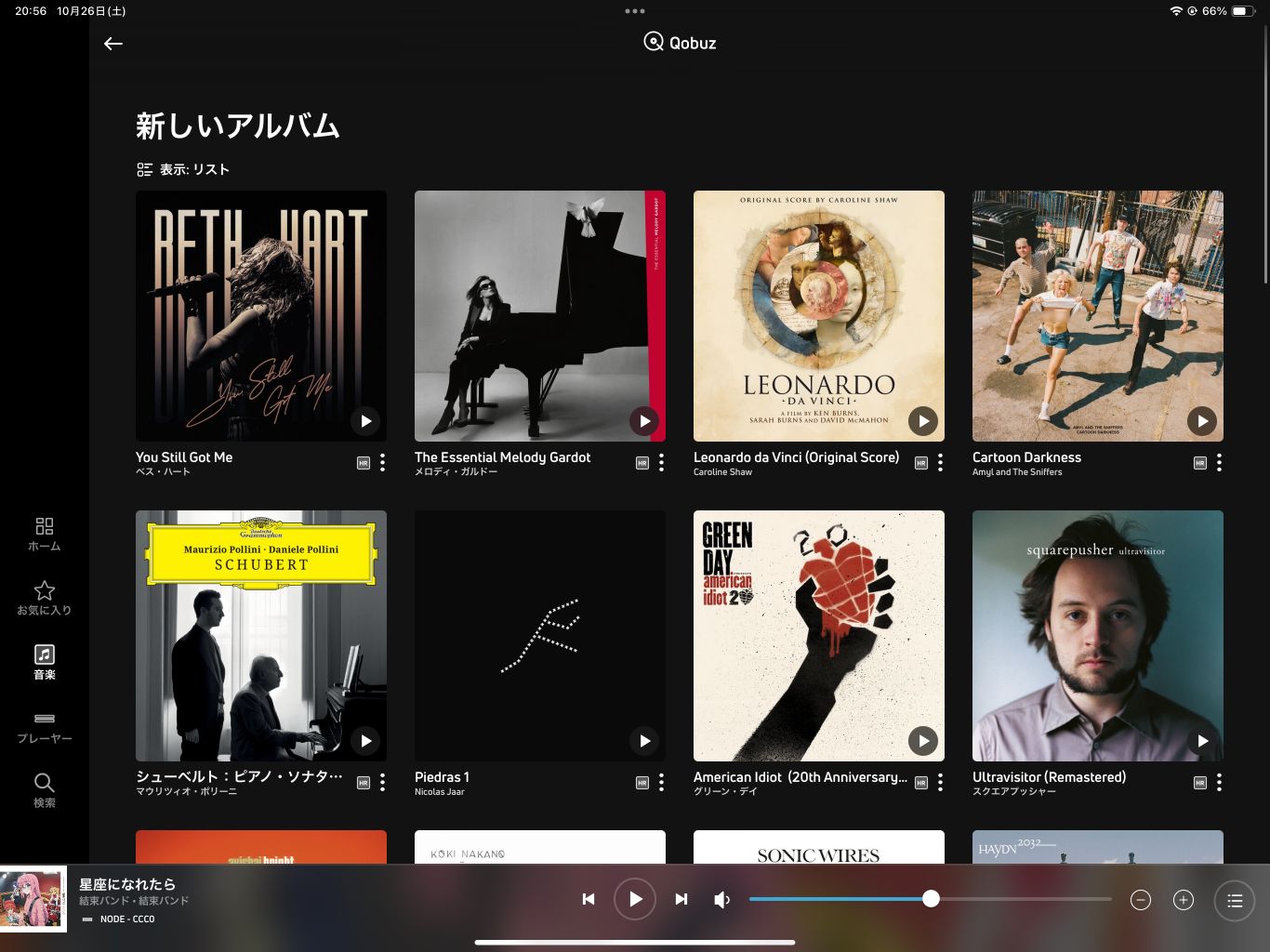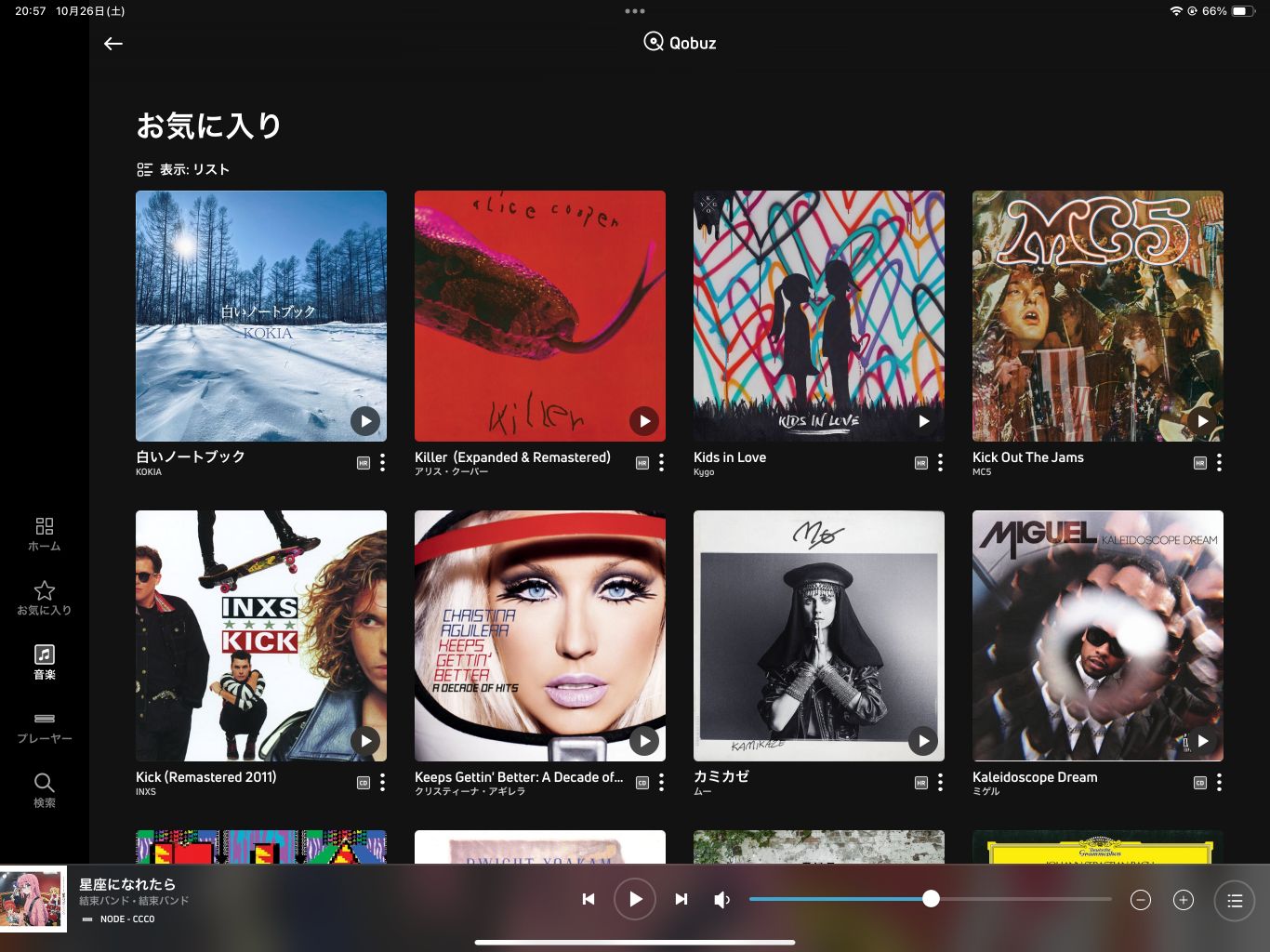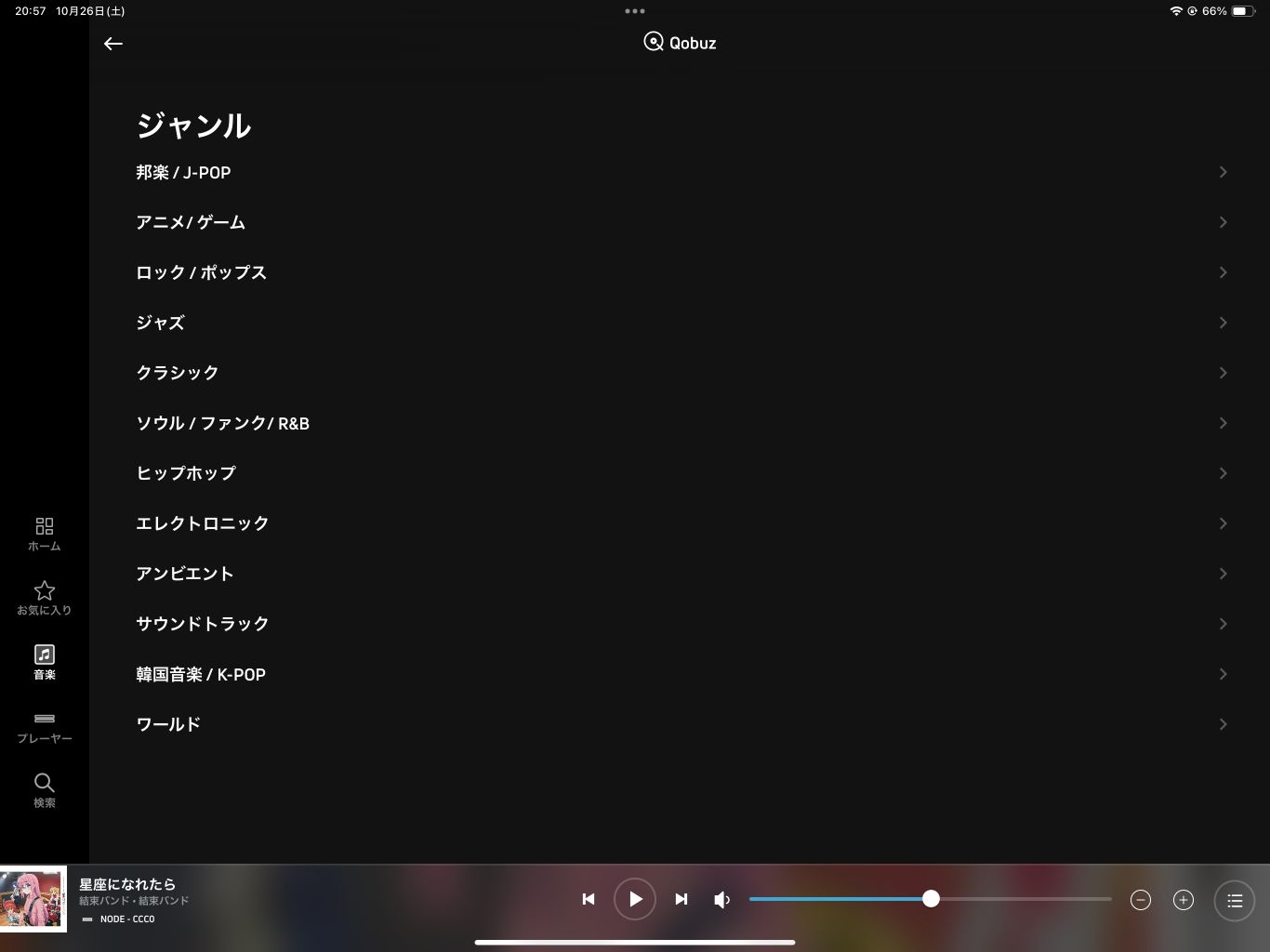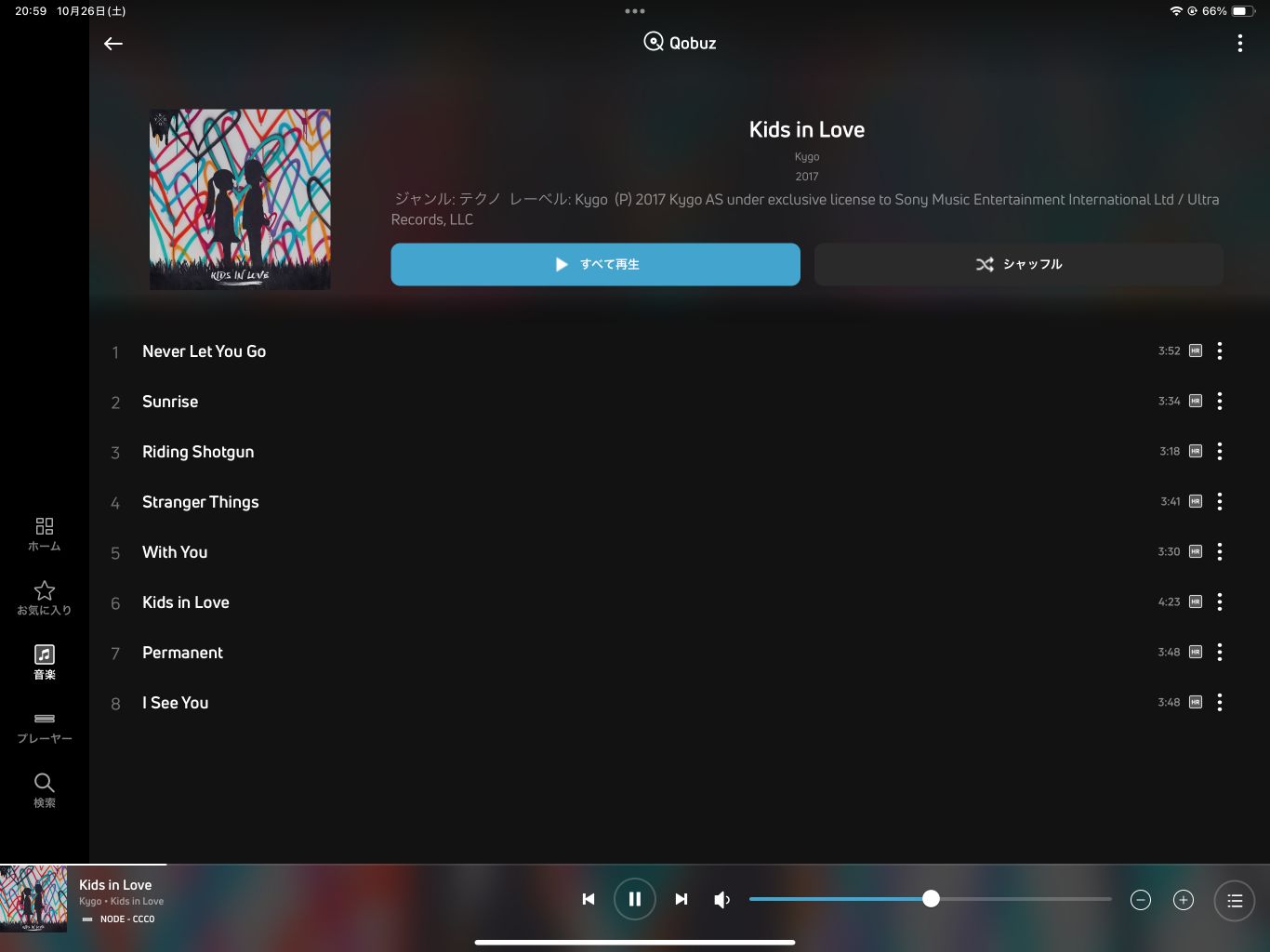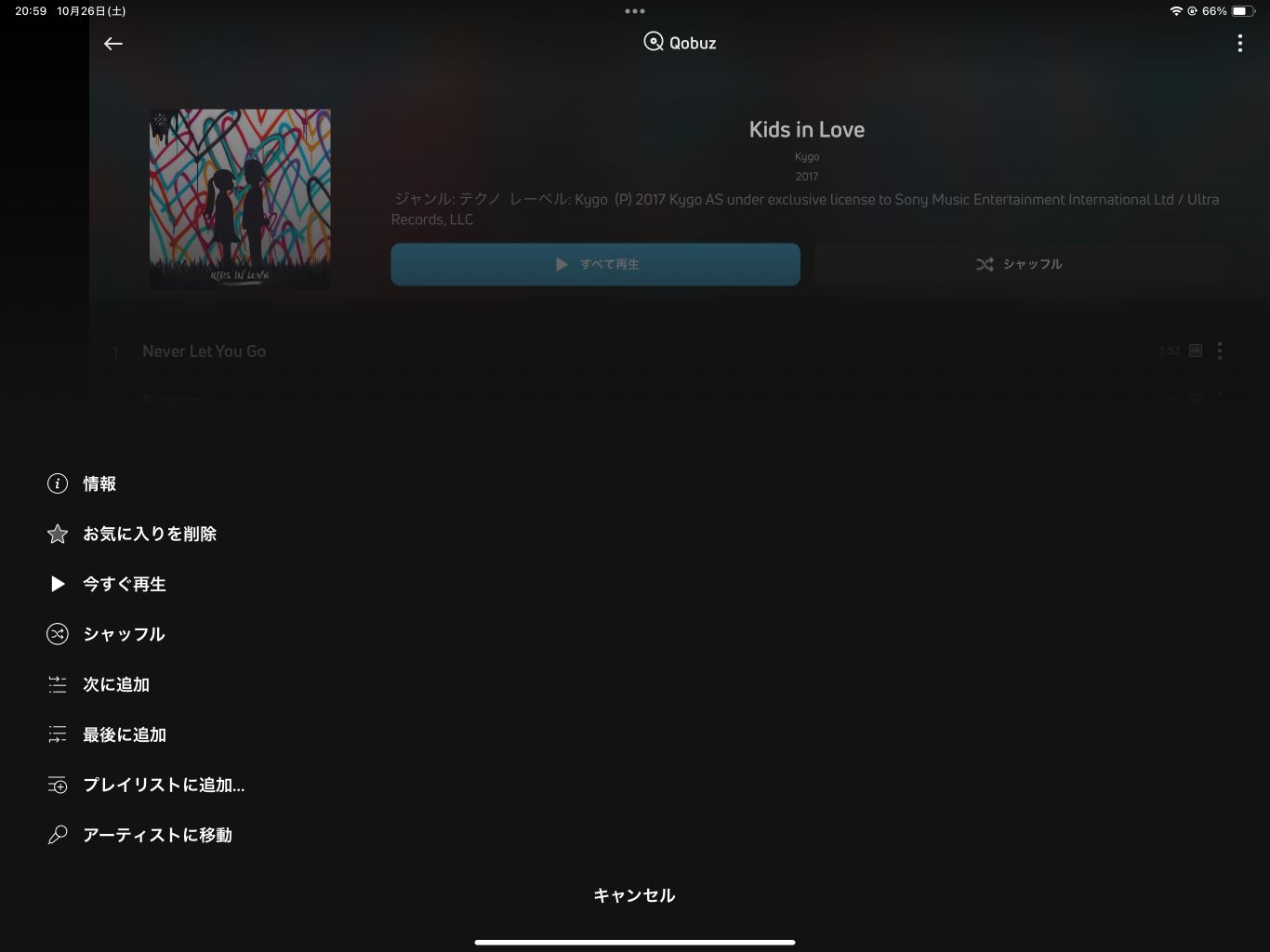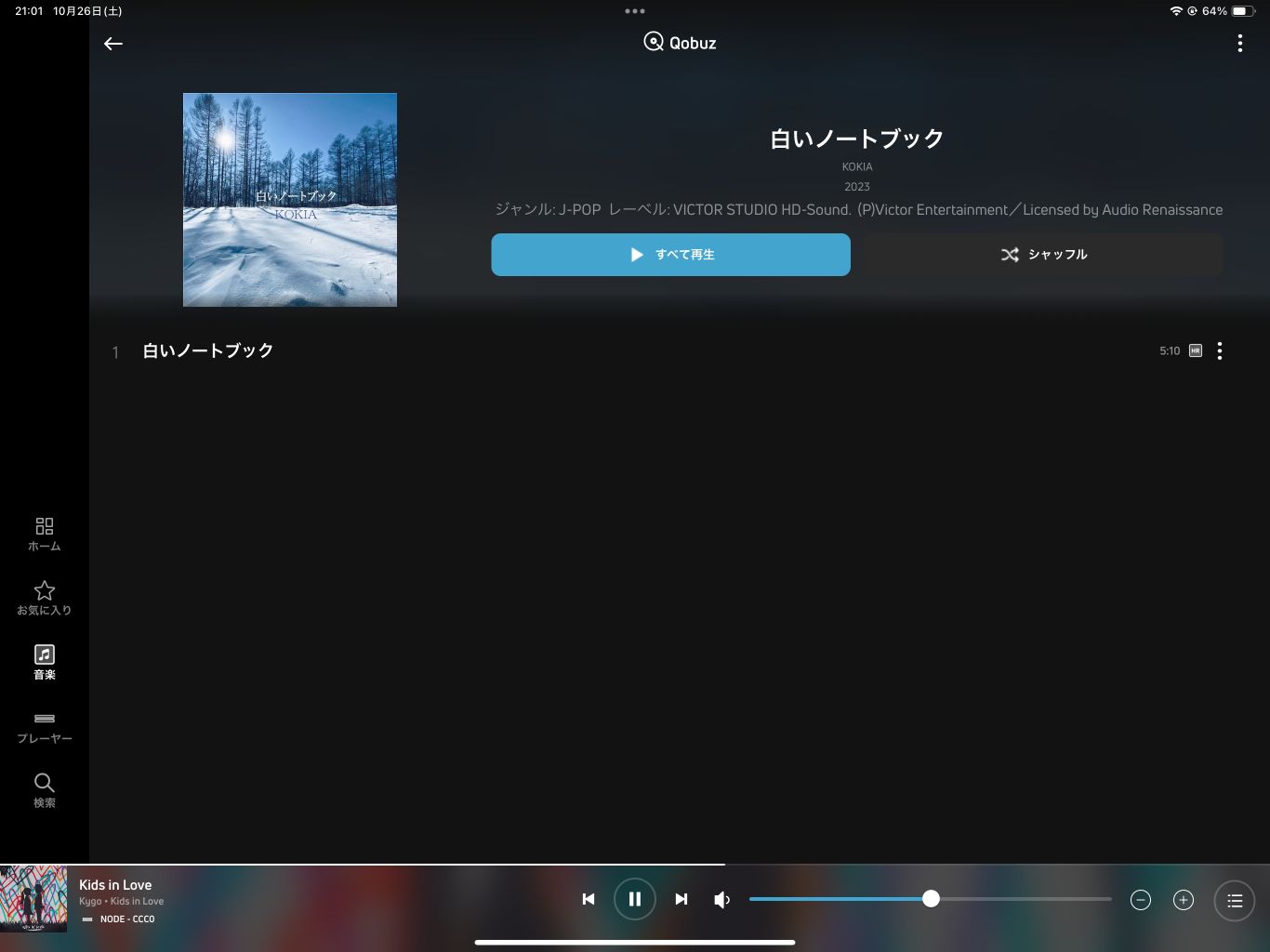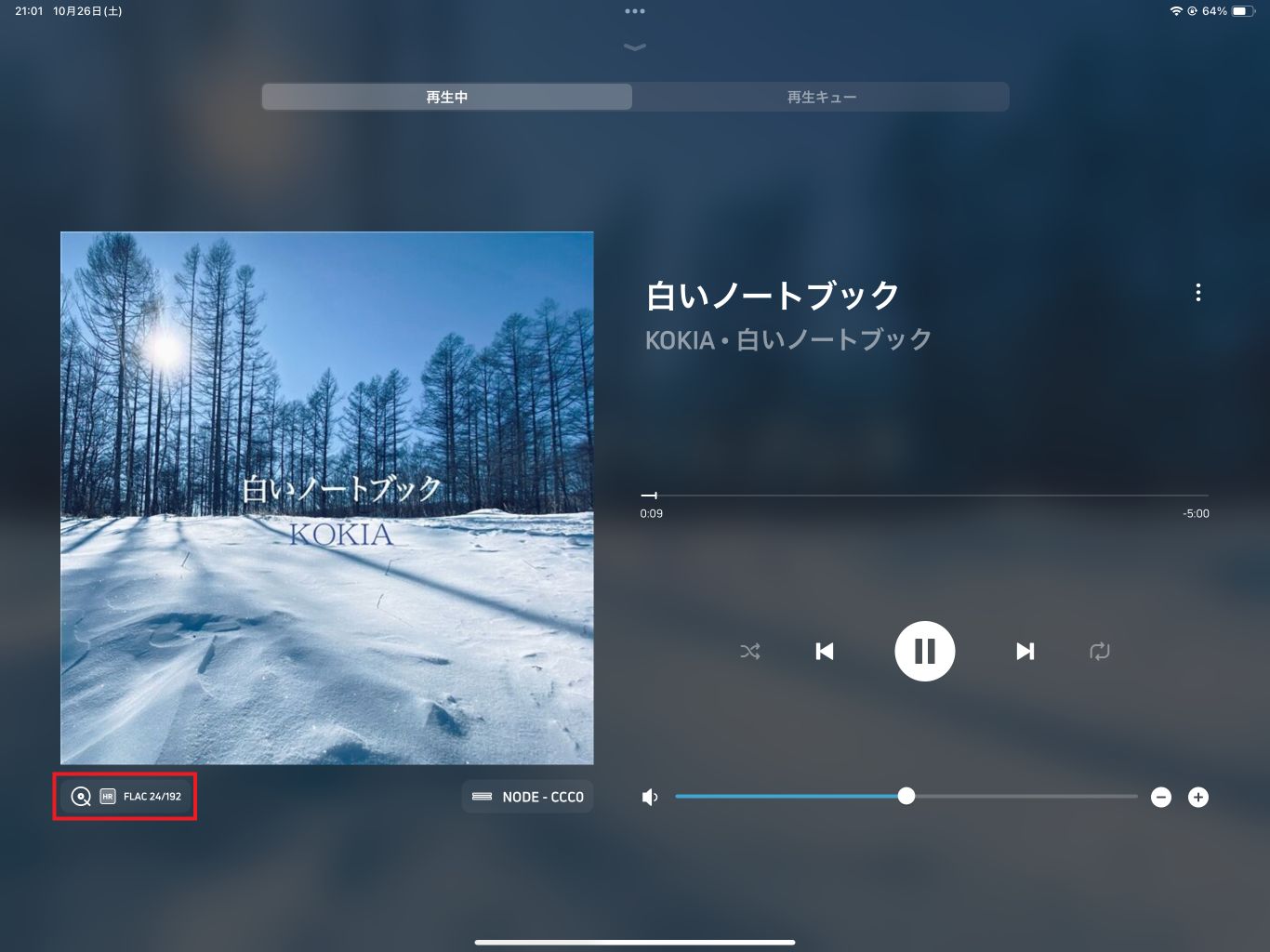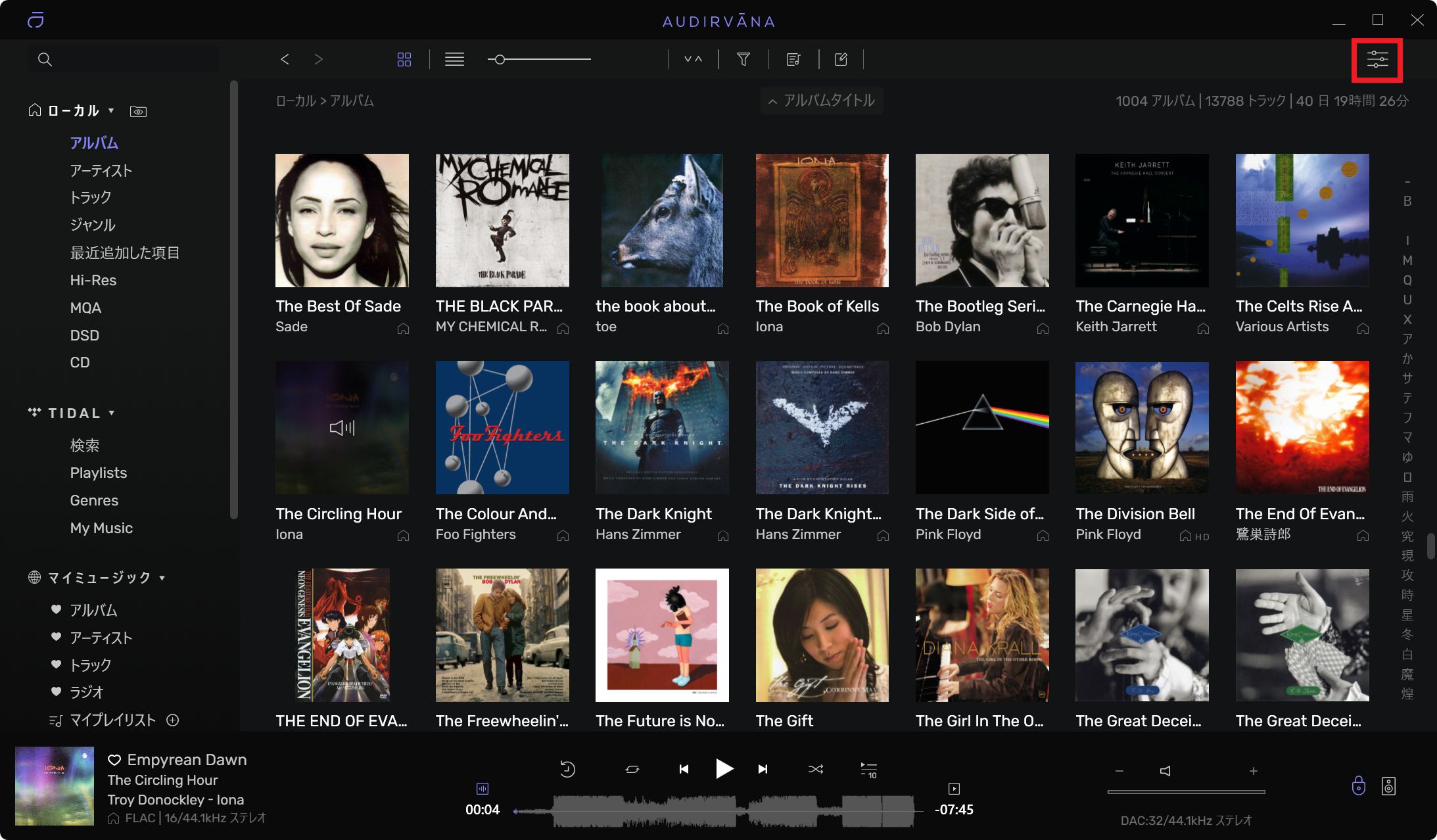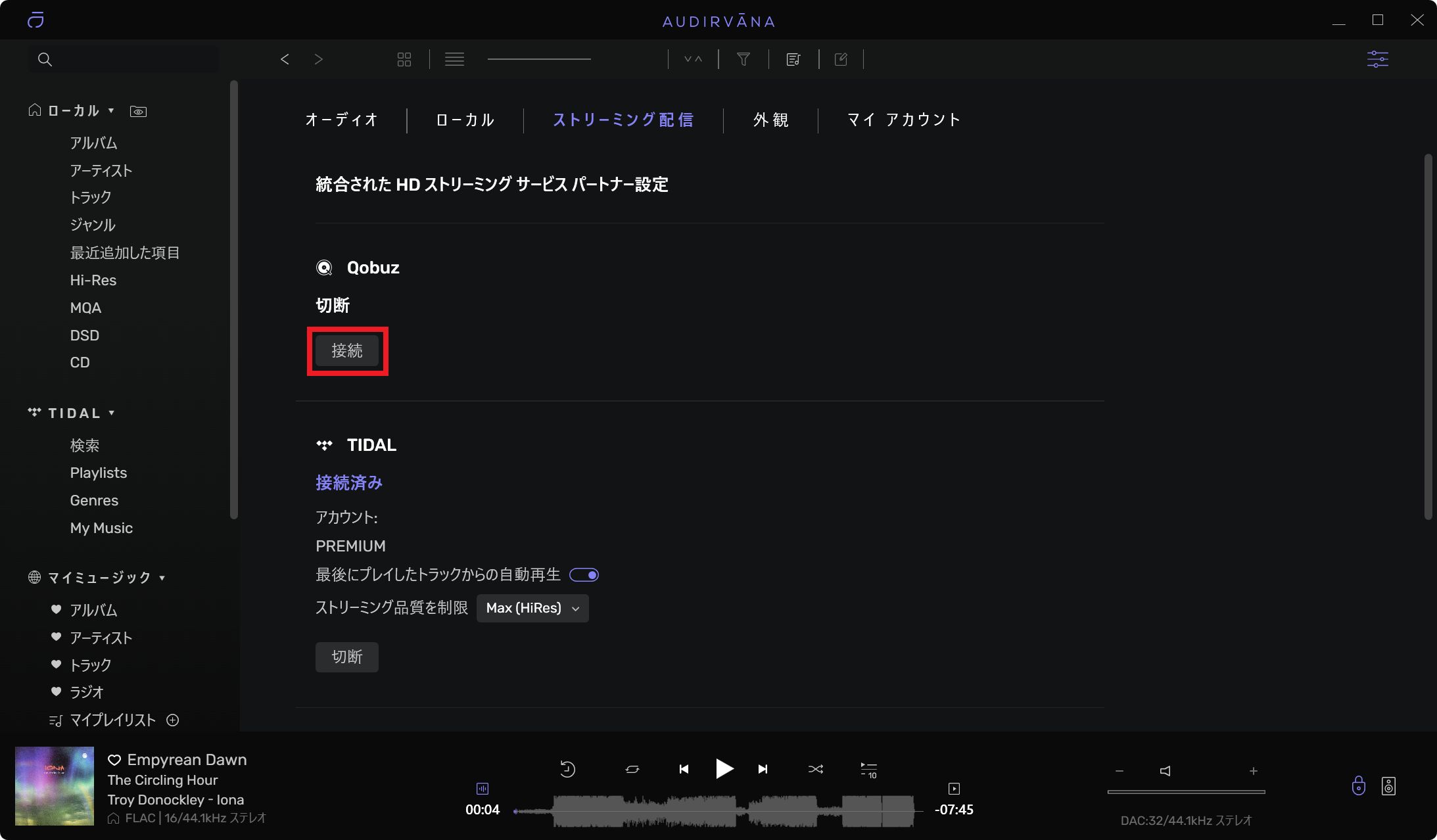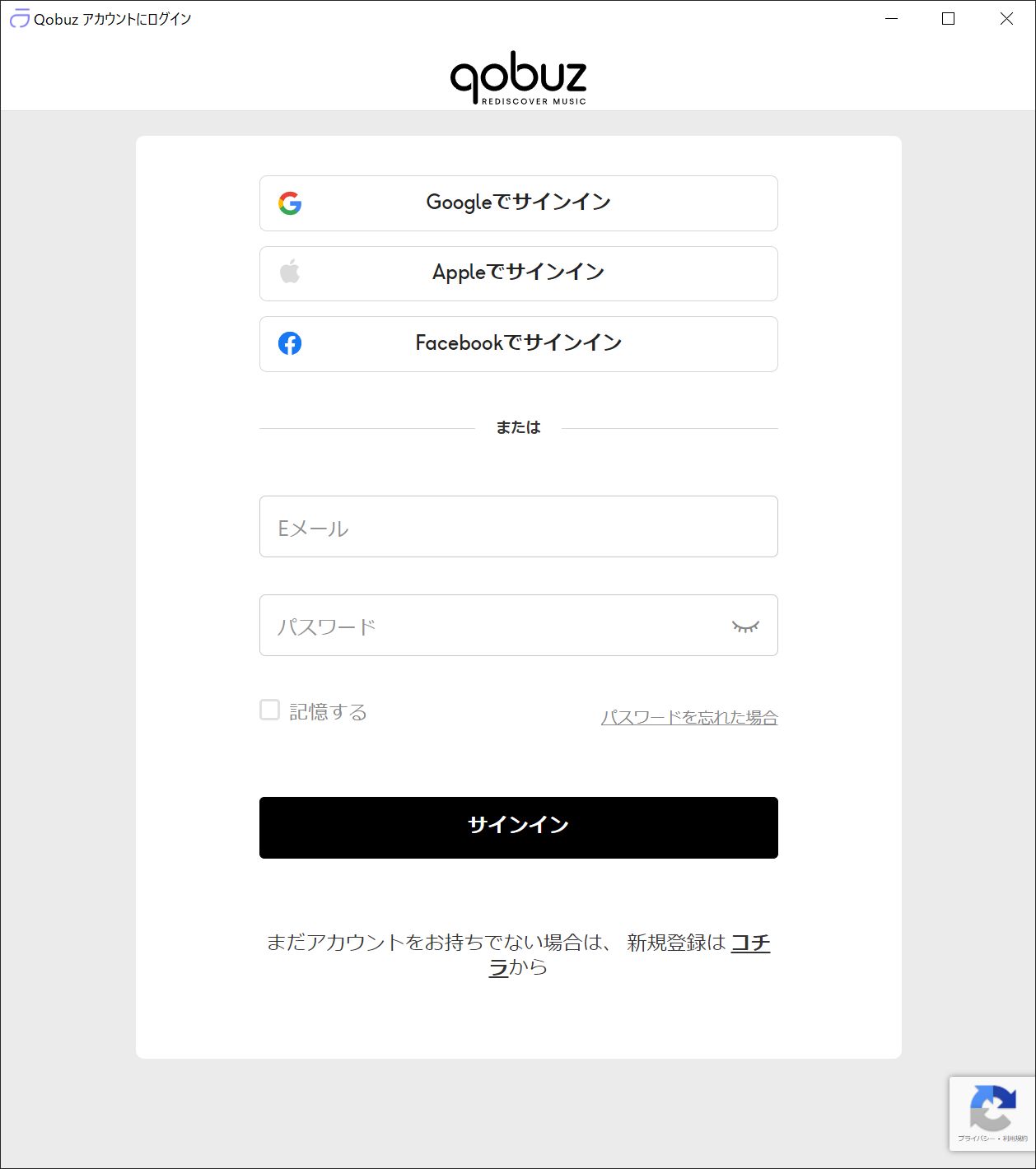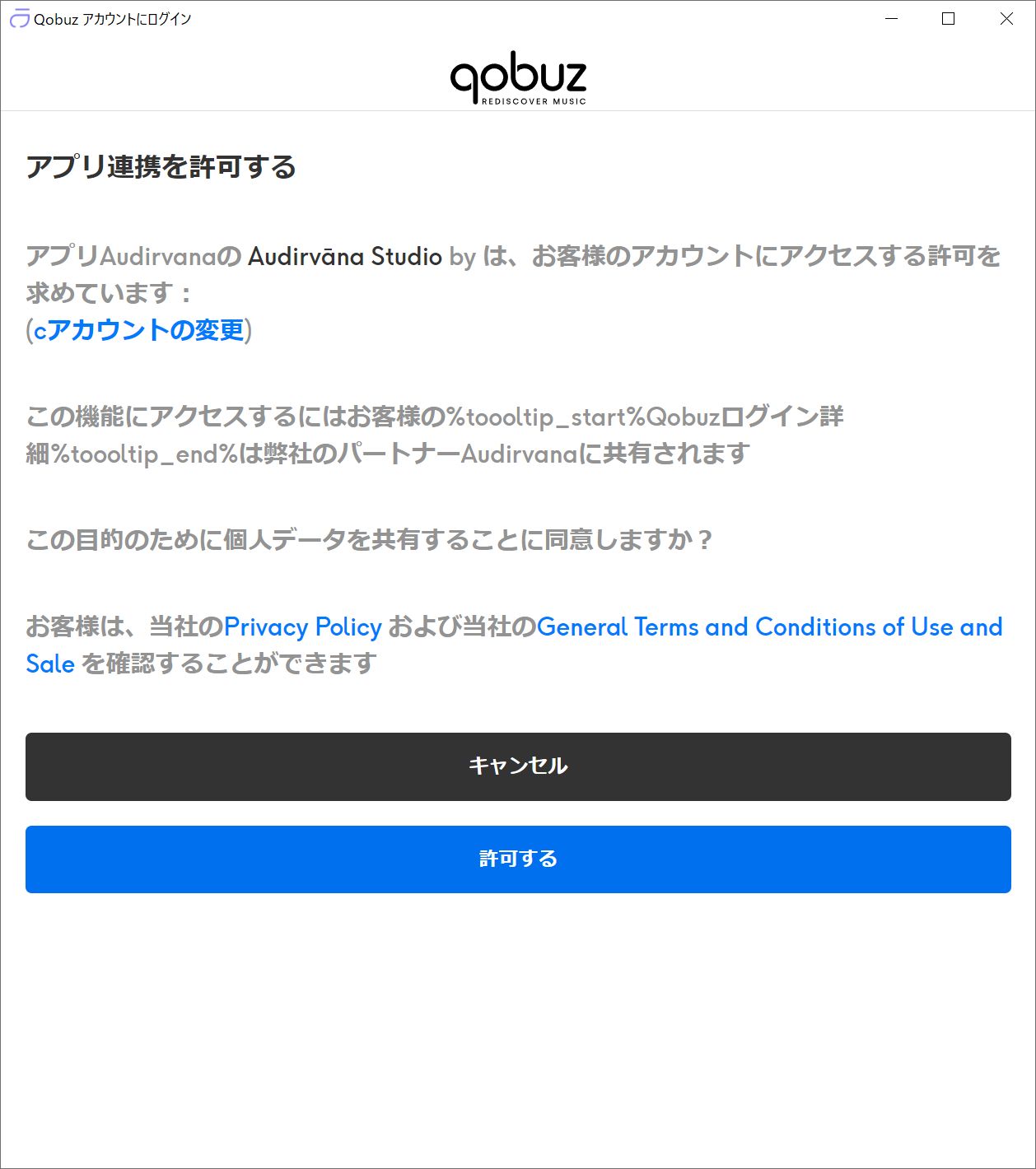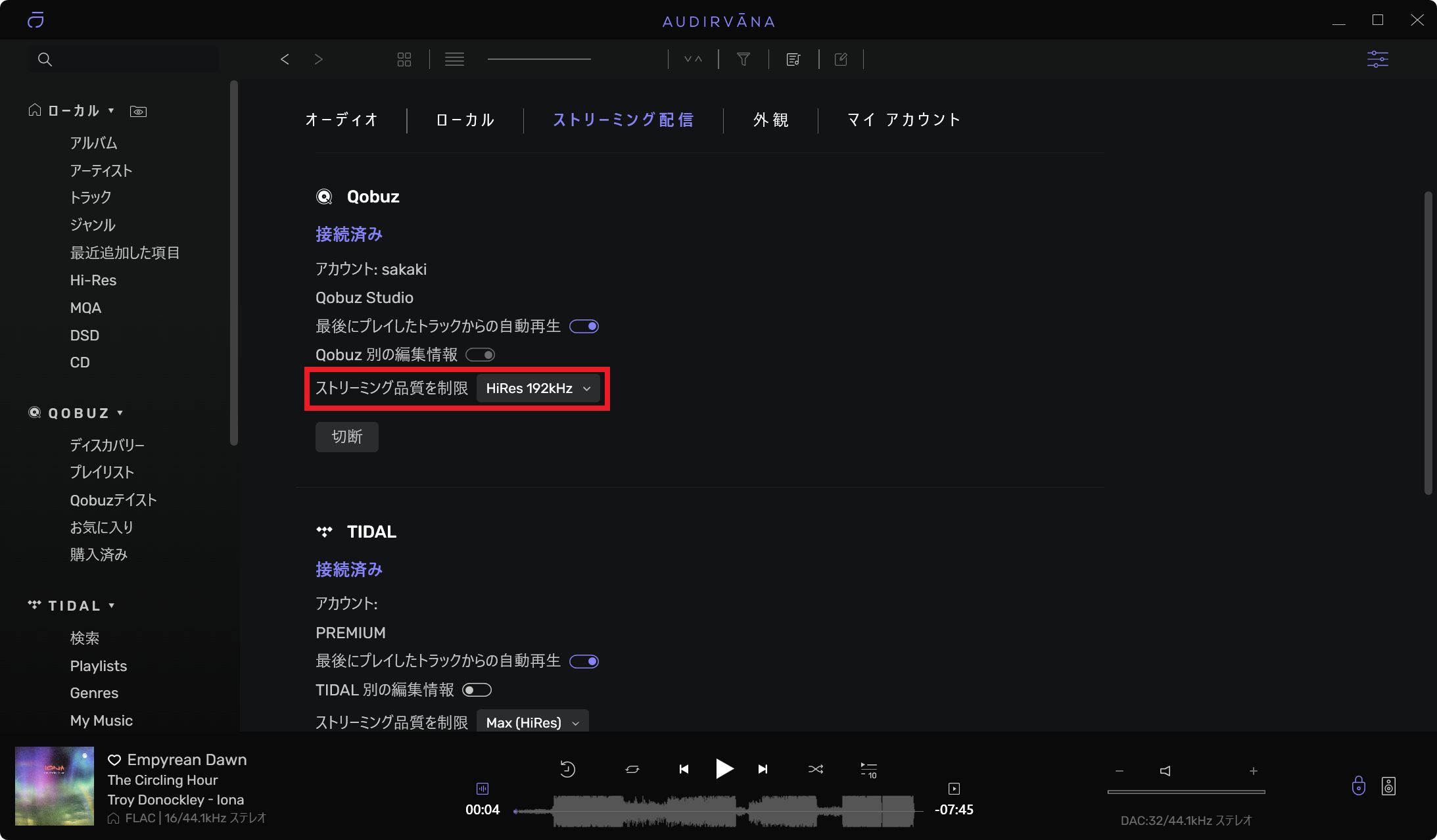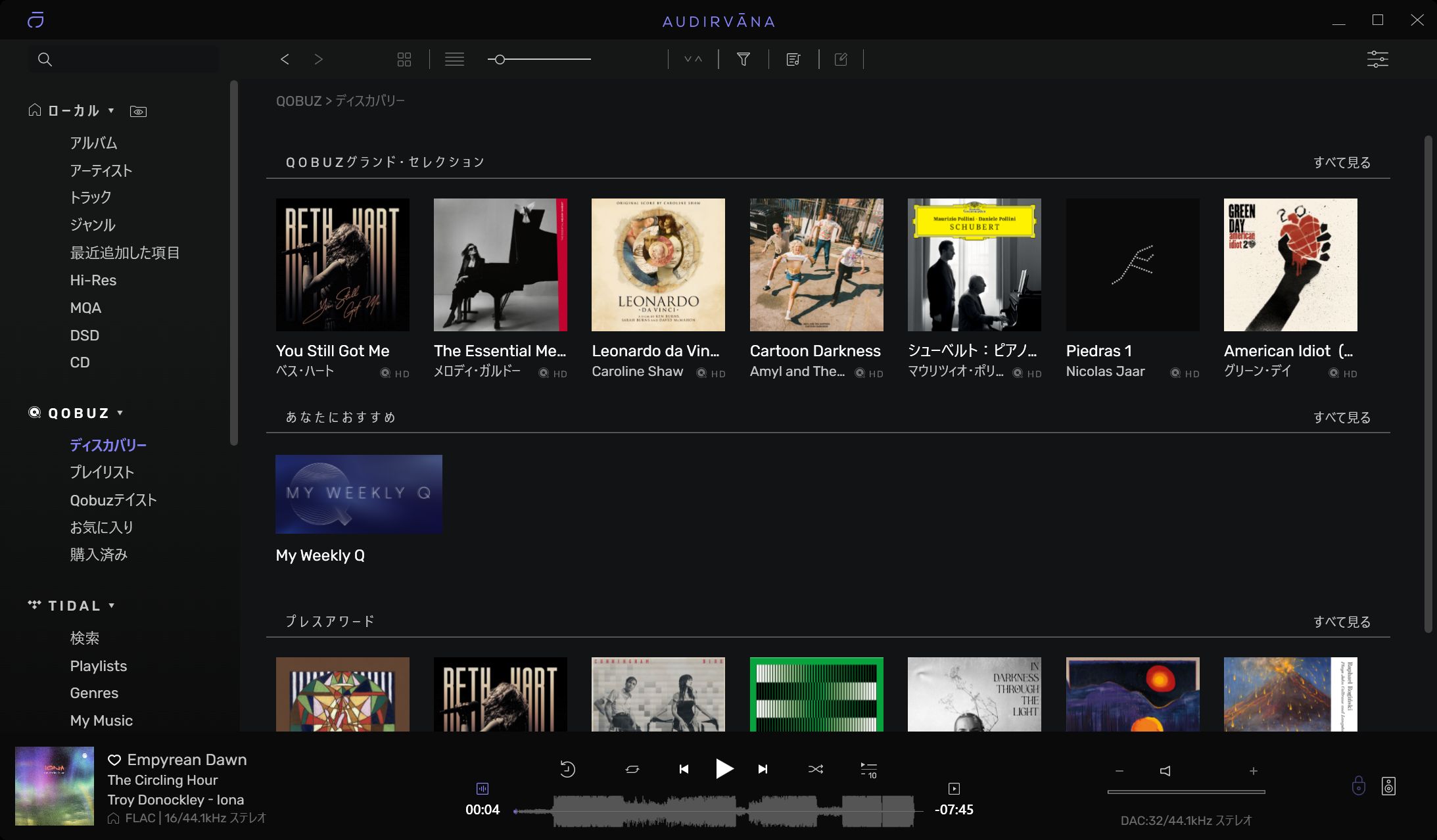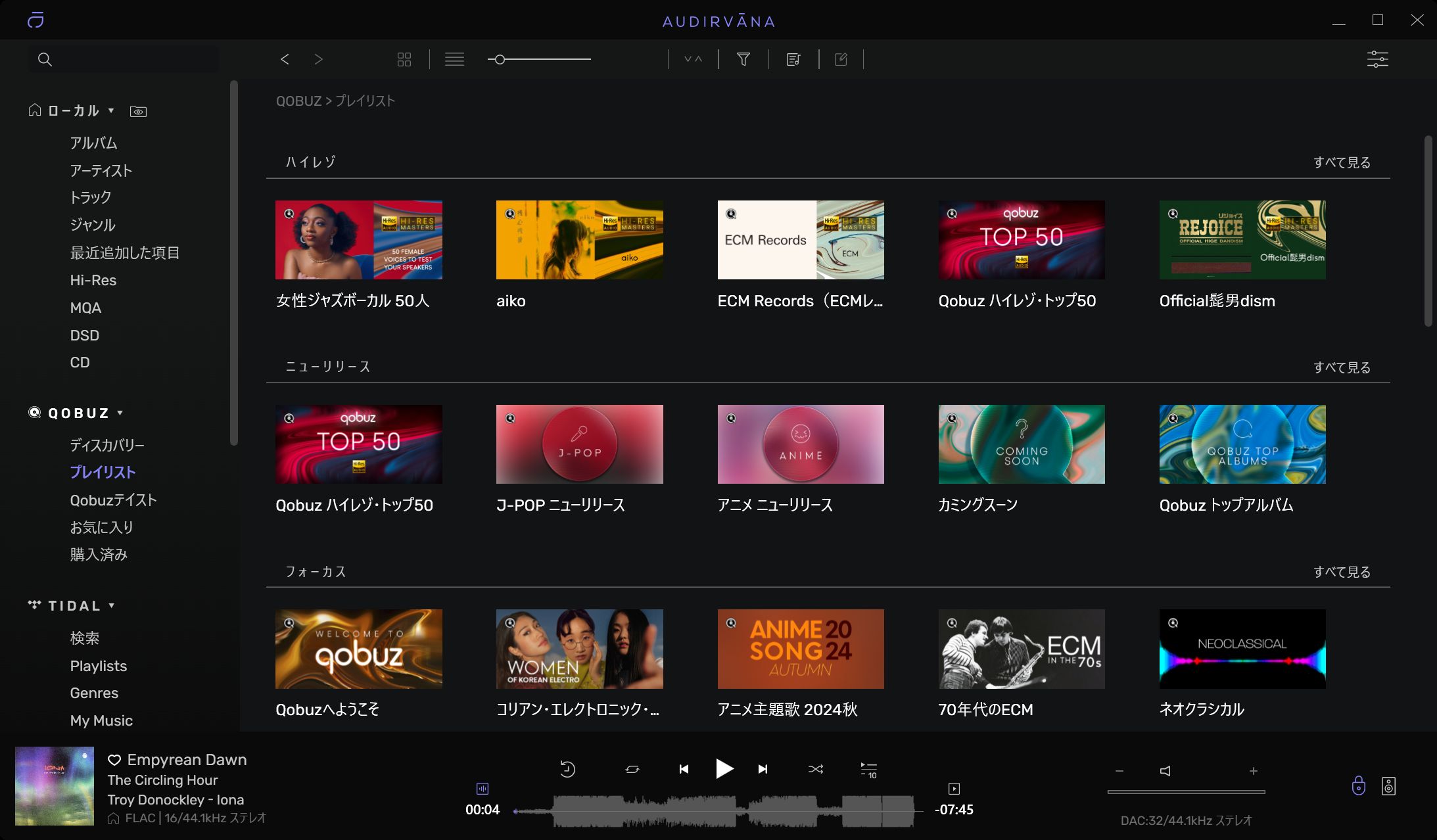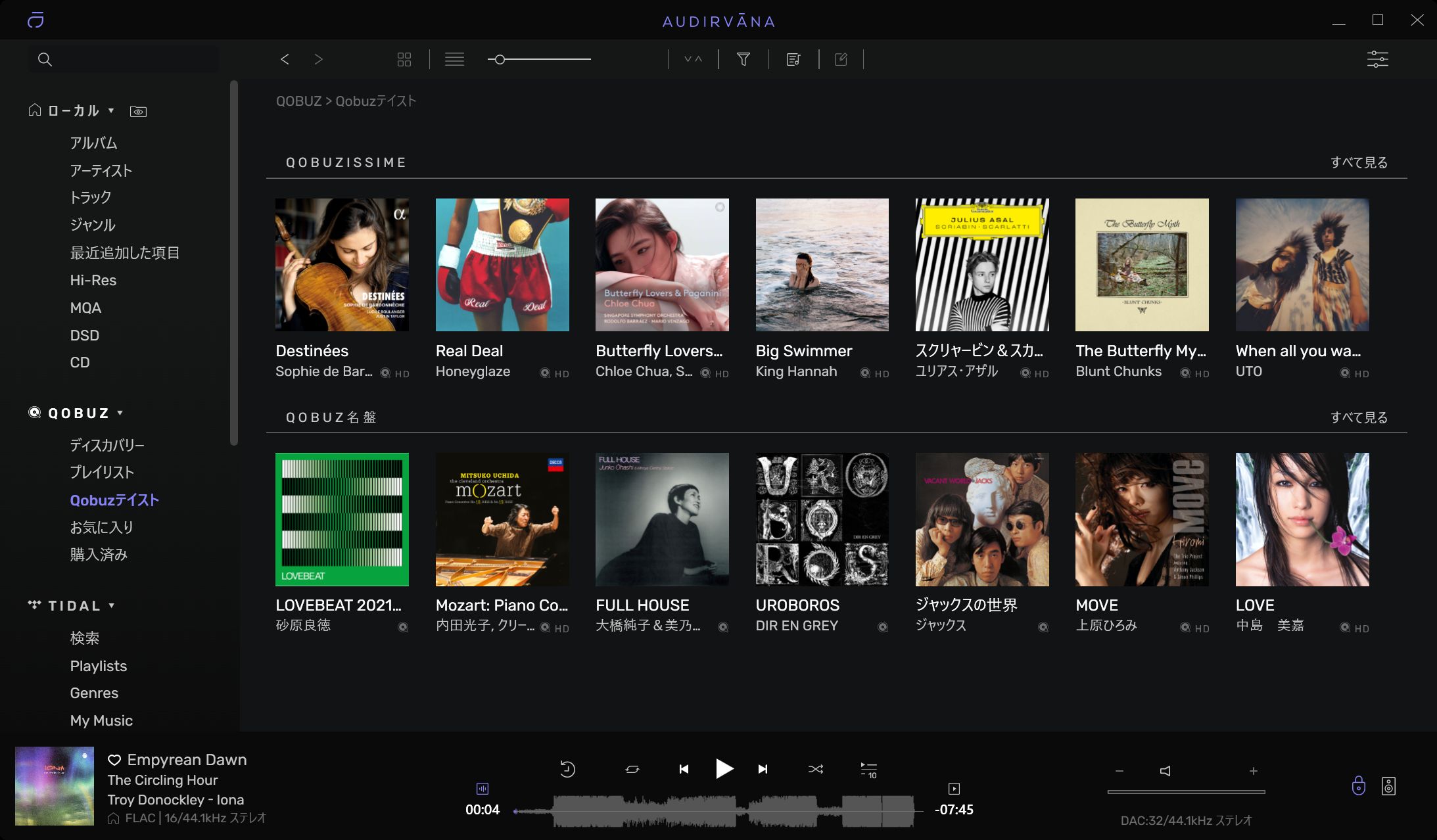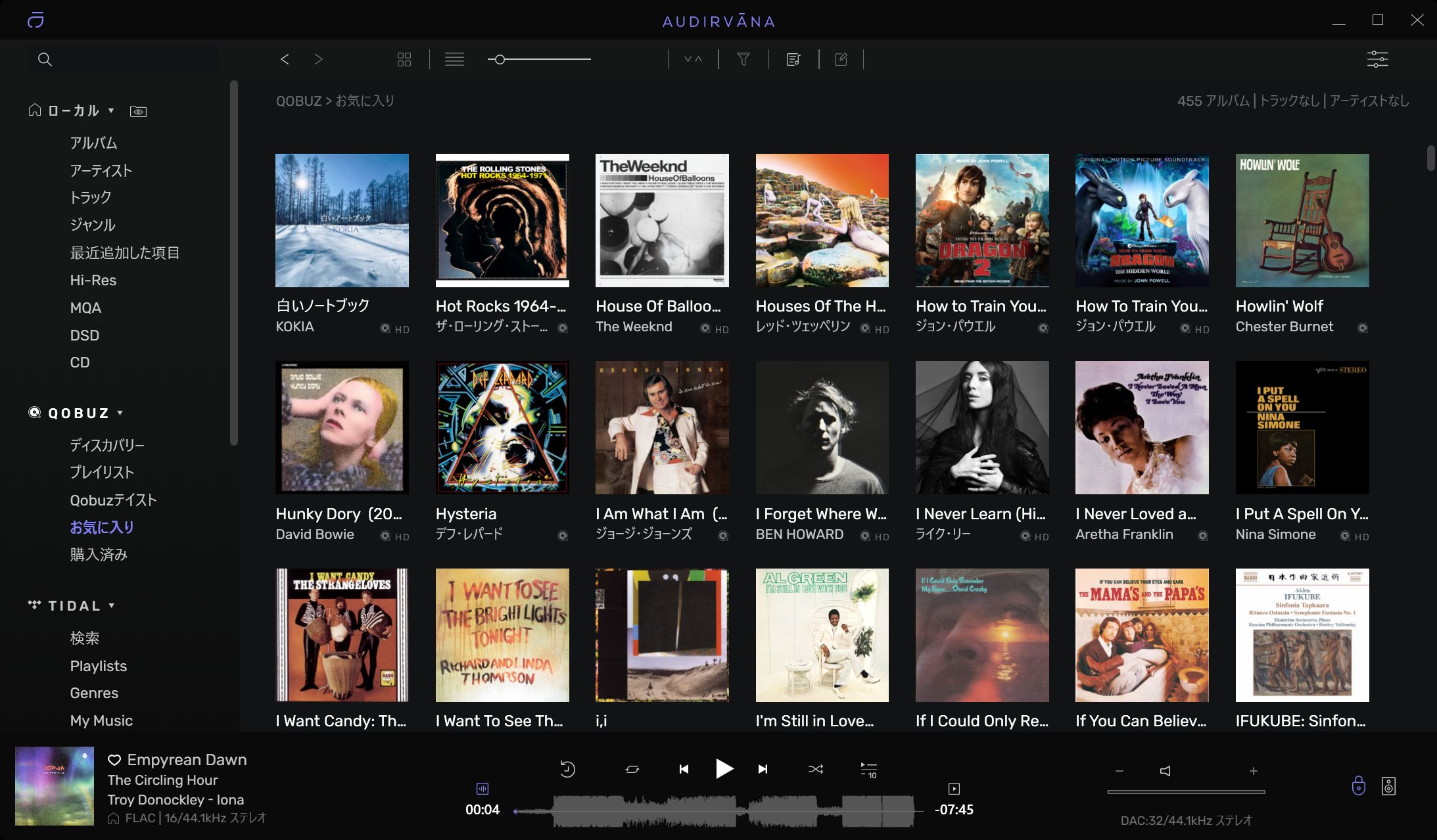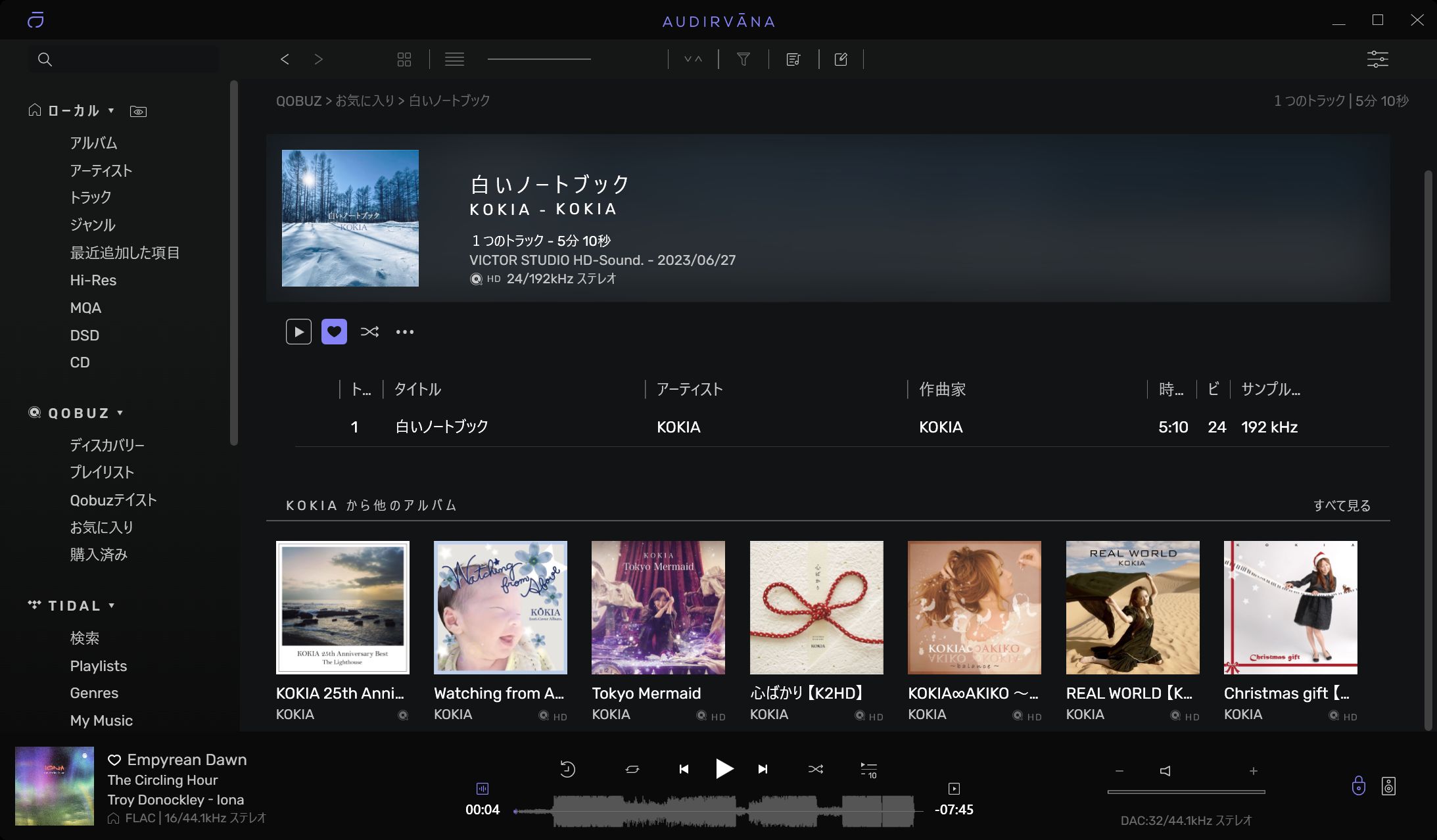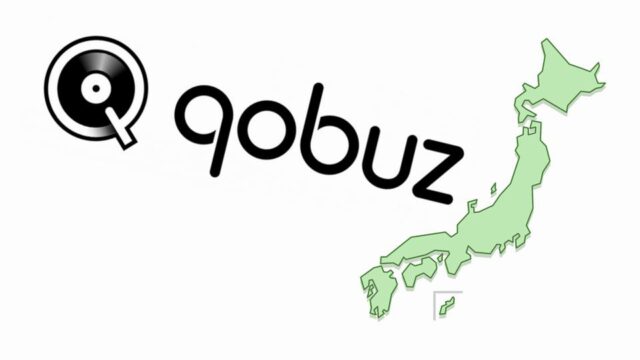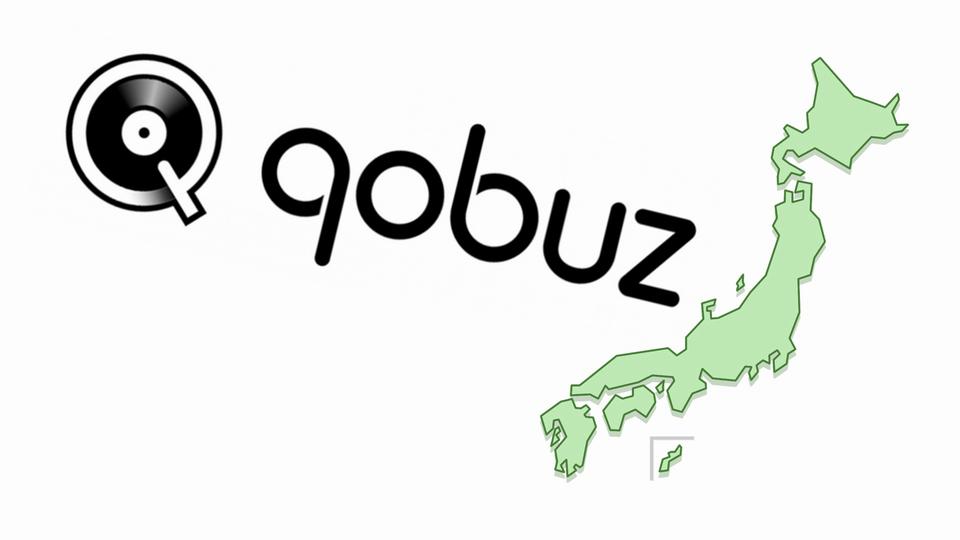スタートに際して言うことは言ったので、ここからは全力でQobuzの諸相を紹介する。
なお、この記事の対象はどちらかというとネットワークオーディオやファイル再生のビギナー層を想定している。
目次
なぜQobuzの日本スタートが喜ばしいのか
まずは前提から。
オーディオシステムで音楽を聴くためには、再生する「音源」が必要になる。
「ネットワークオーディオ」や「PCオーディオ」で用いられる音源は「デジタル・ファイル」である。このことをもって、両者を包含する「ファイル再生」という呼称も存在する。
ファイル音源が「どこにあるか」は二通りで、「手元」にあるか「インターネット上」にあるかで大別できる。
「インターネット上」にある音源をストリーミング配信によって提供するのが、TIDAL・Qobuz・Amazon Musicといった各種音楽ストリーミングサービスである。
ネットワークオーディオ/ファイル再生という観点から見れば、手元の音源(ローカルの音源)であれ、ストリーミングサービスの音源であれ、「音源の置き場所が違うだけ」に過ぎず、実使用上は同じように扱うことができる。多少の使い勝手の違いはあるけれども。
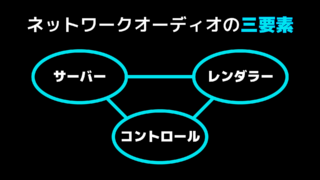
音楽ストリーミングサービスは1億曲(10年前からするとずいぶん増えたなぁ……)に及ぶ音源をラインナップしており、大多数の人からすれば、もはやCDのリッピングやら音源のダウンロードやら、自分でライブラリを用意する必要性は希薄になる。しかもそれが定額で聴き放題。音楽ファンにとっては非常に素晴らしい、夢のようなサービスと言える。
そして音楽ストリーミングサービスが提供する音源が「ロスレス/ハイレゾ」クオリティであるなら、それは「オーディオファンにとっても同様に夢のようなサービス」と成り得る。
既にネットワークオーディオ/ファイル再生を実践している人にとっては「さらなる音楽体験」がもたらされ、ネットワークオーディオ/ファイル再生に手を出していない人にとっては、音源を用意する手間がなくなるため、始める際のハードルが一気に下がる。
そんな夢のようなサービス――オーディオ的な意味でクオリティを担保した音楽ストリーミングサービスは、海外では2014年のTIDALのローンチを皮切りにとっくに浸透していたわけだが、日本ではずっとサービスが提供されず、蚊帳の外に置かれていた。約5年前にAmazon Musicがロスレス/ハイレゾ配信を始めたのは確かに一大事ではあった。しかし、まさにこの記事で扱う「オーディオ製品との連携」という点では極めて限定された広がりでしかなく、先行するTIDALやQobuzの代替とはならなかった。
そして、Qobuzが始まった。
夢が現実になったのである。喜びもしよう。海外を見て指を咥えるだけの時間は終わったのだ。
「Qobuzをネットワークプレーヤーや再生ソフトと組み合わせて使う」とは?
TIDALにせよQobuzにせよAmazon Musicにせよ、各種音楽配信サービスは公式に、PCで聴くためのソフト(デスクトップアプリ)や、スマートフォン/タブレット用アプリを用意している。

公式アプリを使えば、それぞれのサービスは不自由なく利用できる。ノートPCのスピーカーから聴くのでもいいし、スマホにワイヤレスイヤホンを繋いで聴くのでもいい。
しかし、そこで止まらずに、「コンテンツからより大きな感動を引き出す」ために、システムを構築するのがオーディオファンというもの。となれば、当然「自分のオーディオシステムを使ってストリーミングサービスの音源を聴きたい」と考えるもの。
TIDALやQobuzはまさにそのための仕組みを用意してオーディオ製品との機能統合・連携を実現しており、様々なメーカー/ブランドの製品からダイレクトにサービスを利用できるようになっている。Amazon Musicはこの辺の広がりでTIDALやQobuzにまったく及ばないのである。
例として、対応するネットワークプレーヤーを使っている場合、コントロールアプリから直接サービスにアクセスし、音源をブラウジングし、データを受けたネットワークプレーヤーが再生することが可能になる。ユーザーは「聴いている音源のデータがどこにあるか」なんてことを気にする必要なく、膨大な量の音源を、オーディオ機器のクオリティで再生する環境が手に入る。

というわけで、「Qobuzをネットワークプレーヤーや再生ソフトと組み合わせて使う」とは、「対応するオーディオ製品からダイレクトにQobuzにアクセスして音源を再生することで、音楽ストリーミングサービスならではの利便性とオーディオならではの再生品質を両取りする」、という意味になる。
もし現在使用している製品がQobuzに対応しているならぜひ活用してほしいし、これからネットワークオーディオ製品を買うなら、Qobuzに対応しているか否かも今まで以上に注目すべきポイントになる。
※TIDALには「TIDAL Connect」という、公式アプリを使いつつオーディオ機器と連携する仕組みが用意されているのだが、少々話がややこしくなるのでここでは触れない。ちなみにQobuzも「Qobuz Connect」という機能を予告しており、正式リリースが待たれる。
ここからはいくつかの製品を例として、実際にQobuzと組み合わせて使う様子を紹介する。
例① SFORZATO DST-Lacerta / Taktina
DST-LacertaはSFORZATOのネットワークトランスポートであり、Taktinaは専用コントロールアプリである。

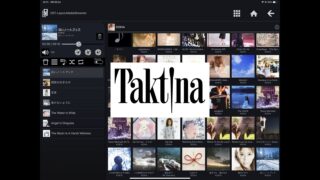
ちなみにDST-Lacertaに限らず、ITF-NET AUDIO採用製品はすべて同様の操作となる。
Taktinaのブラウズエリアのトップから「Qobuz」を選択。
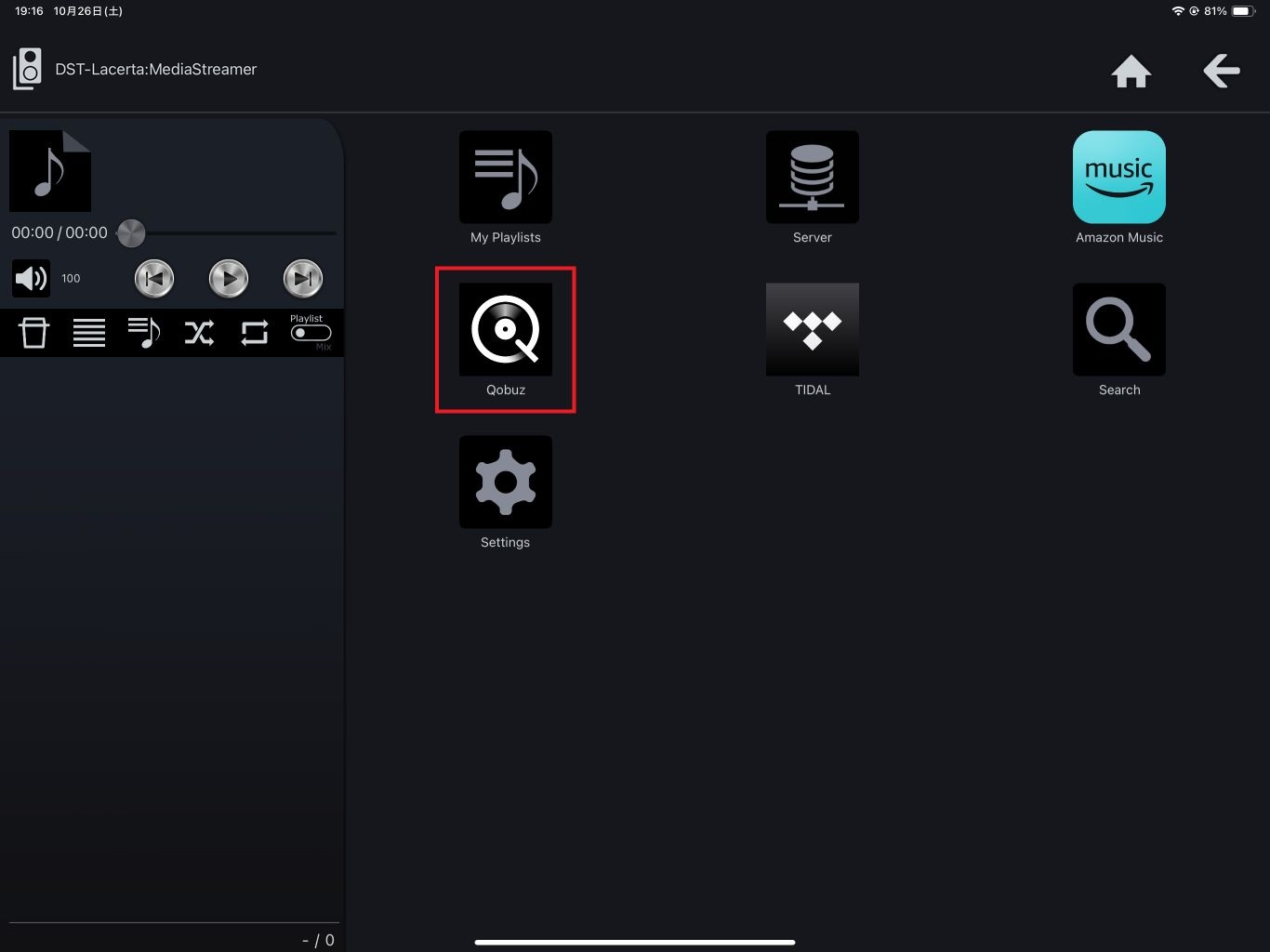
画面がブラウザに切り替わるのでそちらでQobuzのアカウント情報を入力。
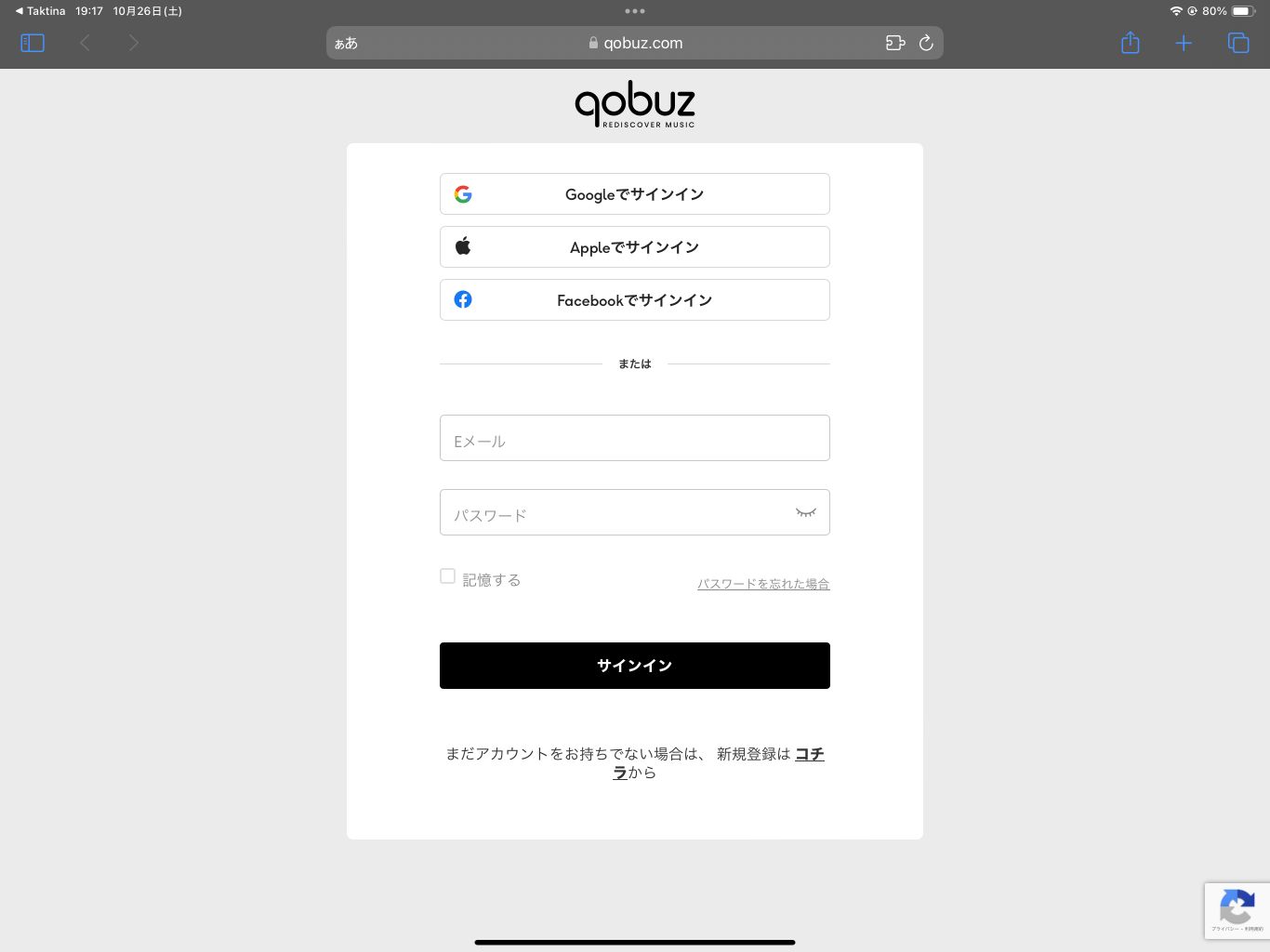
ログイン完了。Qobuzが用意しているナビゲーションツリーはTIDALよりもシンプル。

あとは、「Discover」→「New releases」で新譜を見たり、
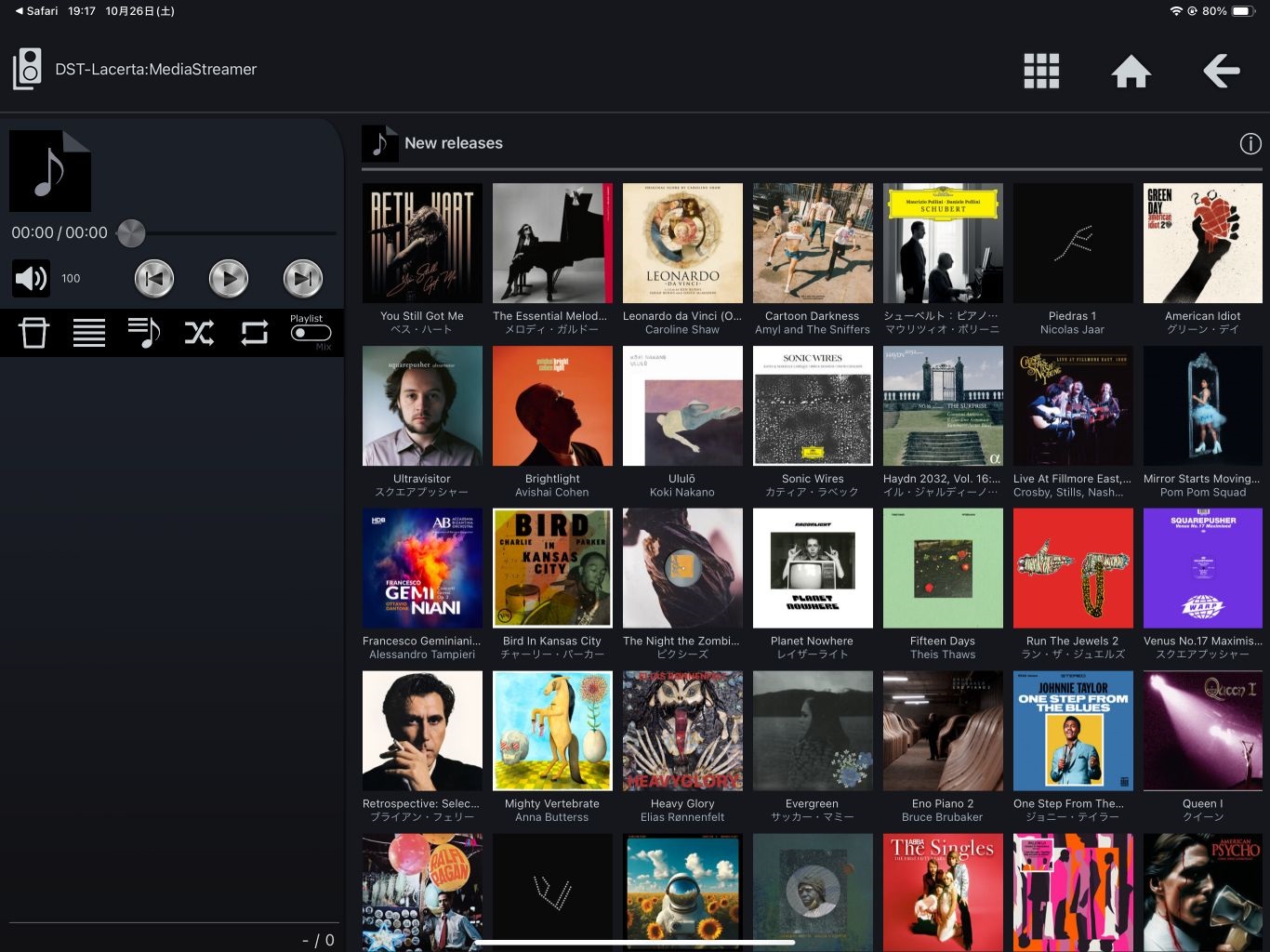
「Discover」→「Qobuz Playlists」でQobuzが用意しているプレイリストを見たり、
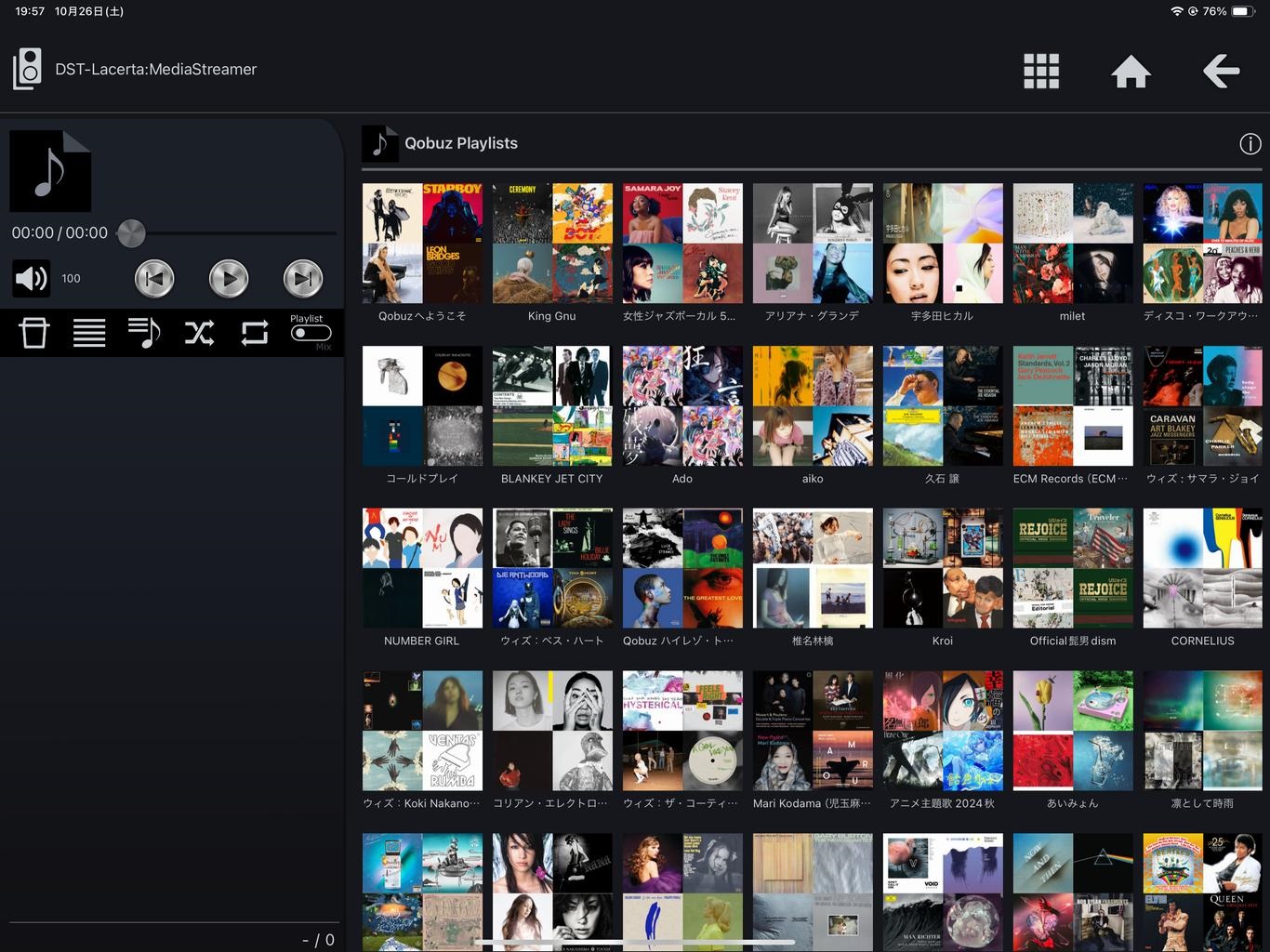
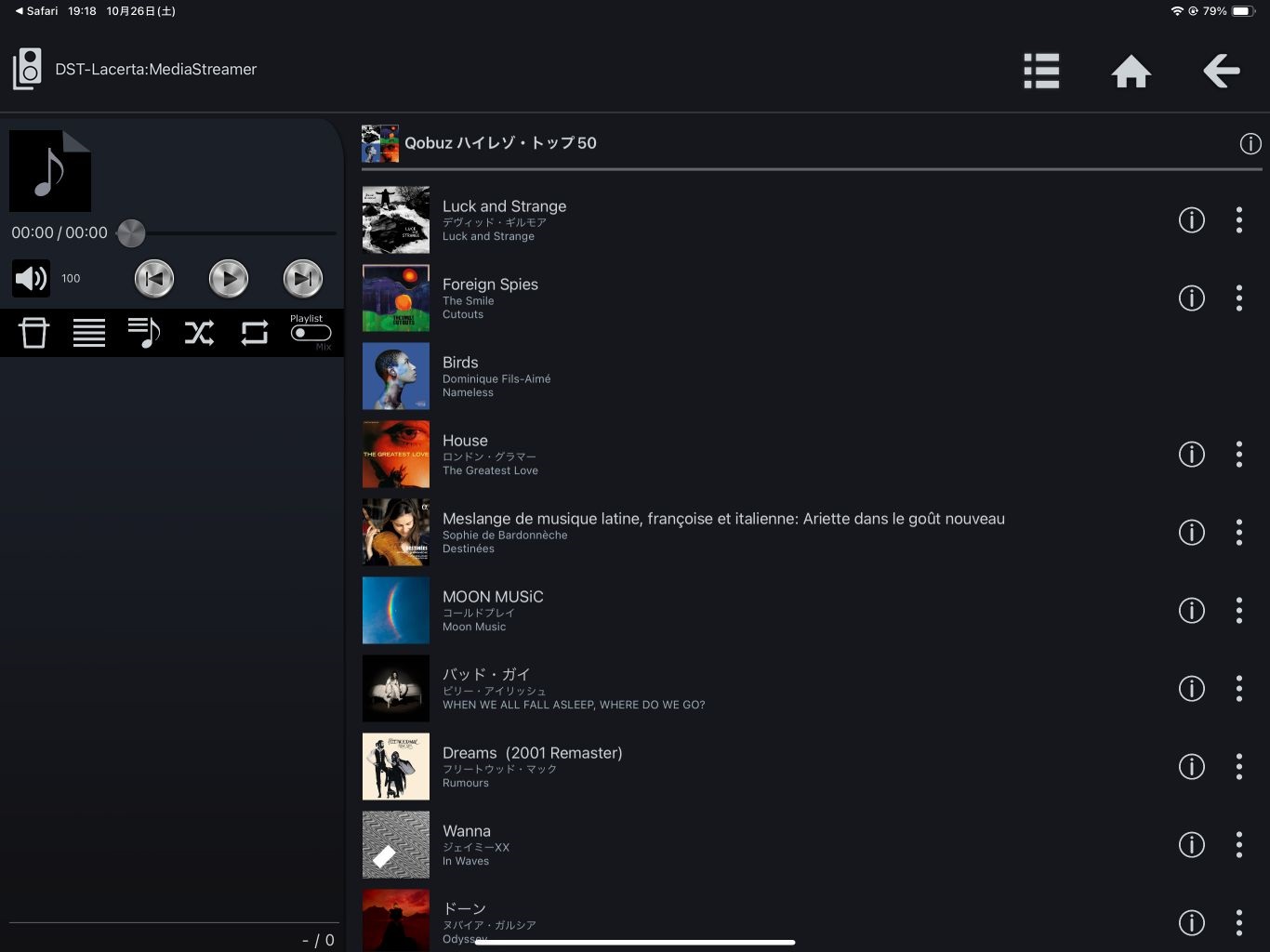
「Favourites」→「Releases」でお気に入りに登録したアルバムを見たりすればいい。
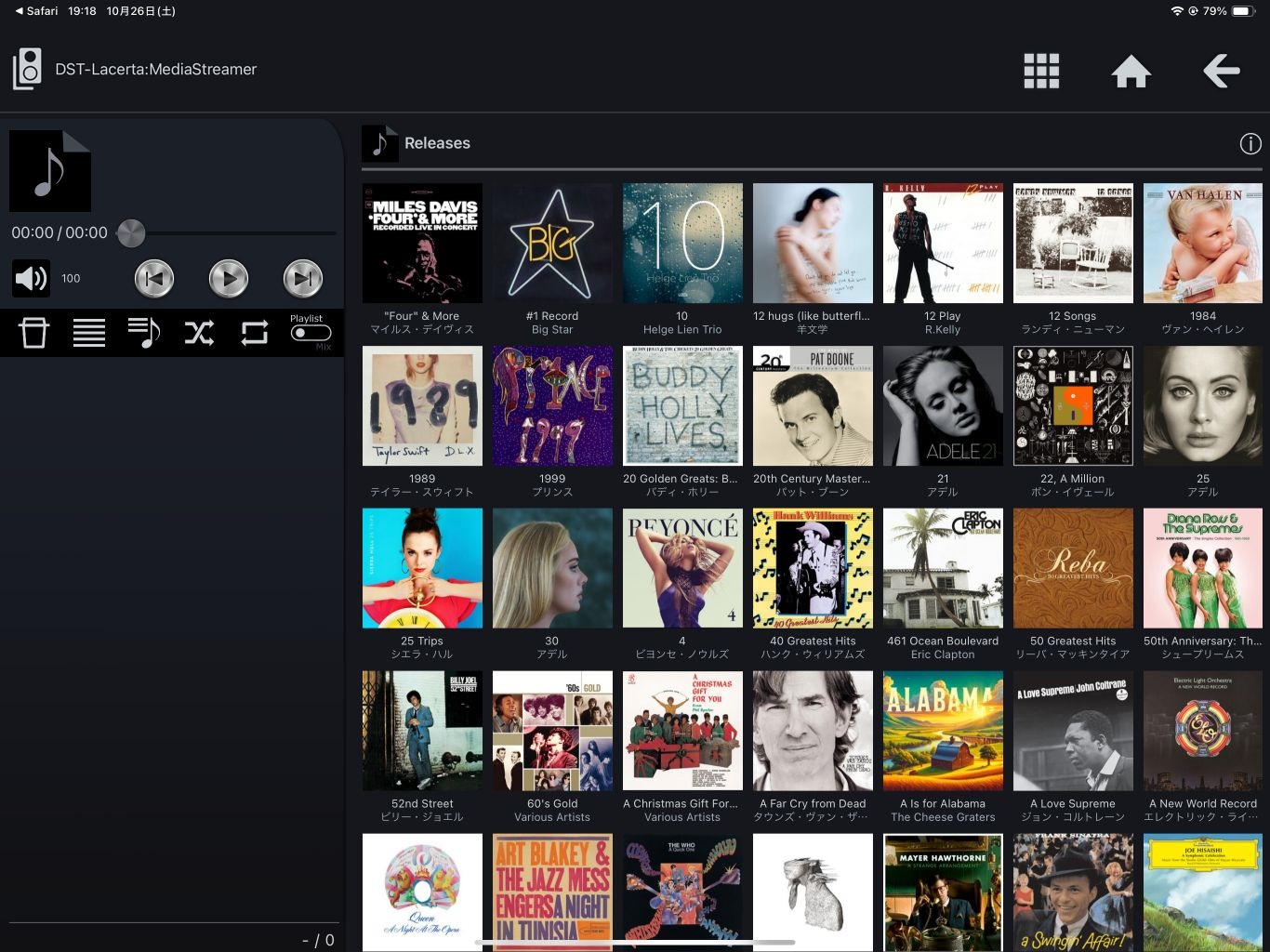
再生操作についてはローカルの音源と同じで、長押し&ケバブメニューからQobuzのお気に入りへの登録も可能。
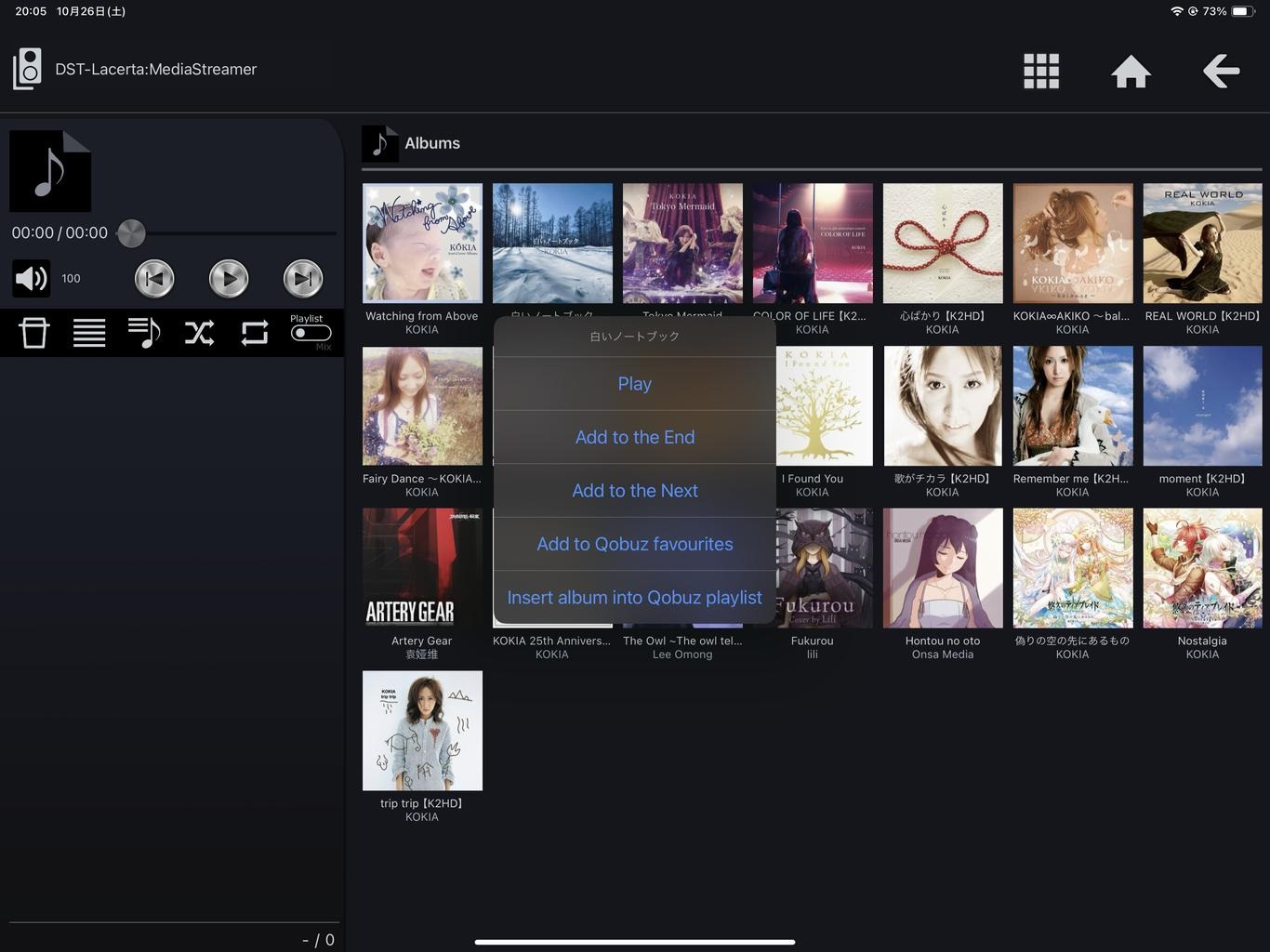
アーティストや音源の情報も表示可能。情報源はCDジャーナルのようだ。この辺り、Qobuzの日本サービスはしっかりローカライズできている。
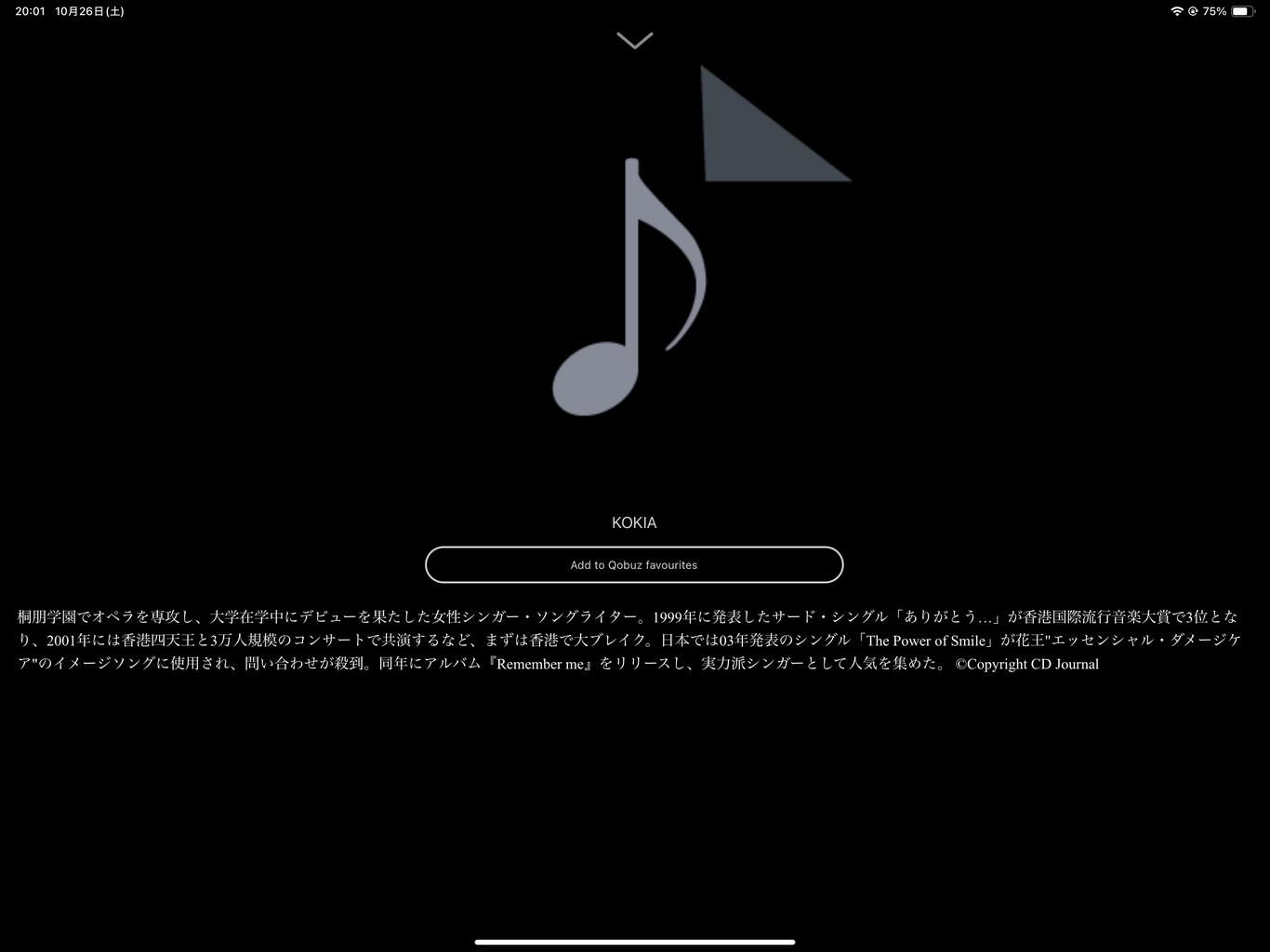
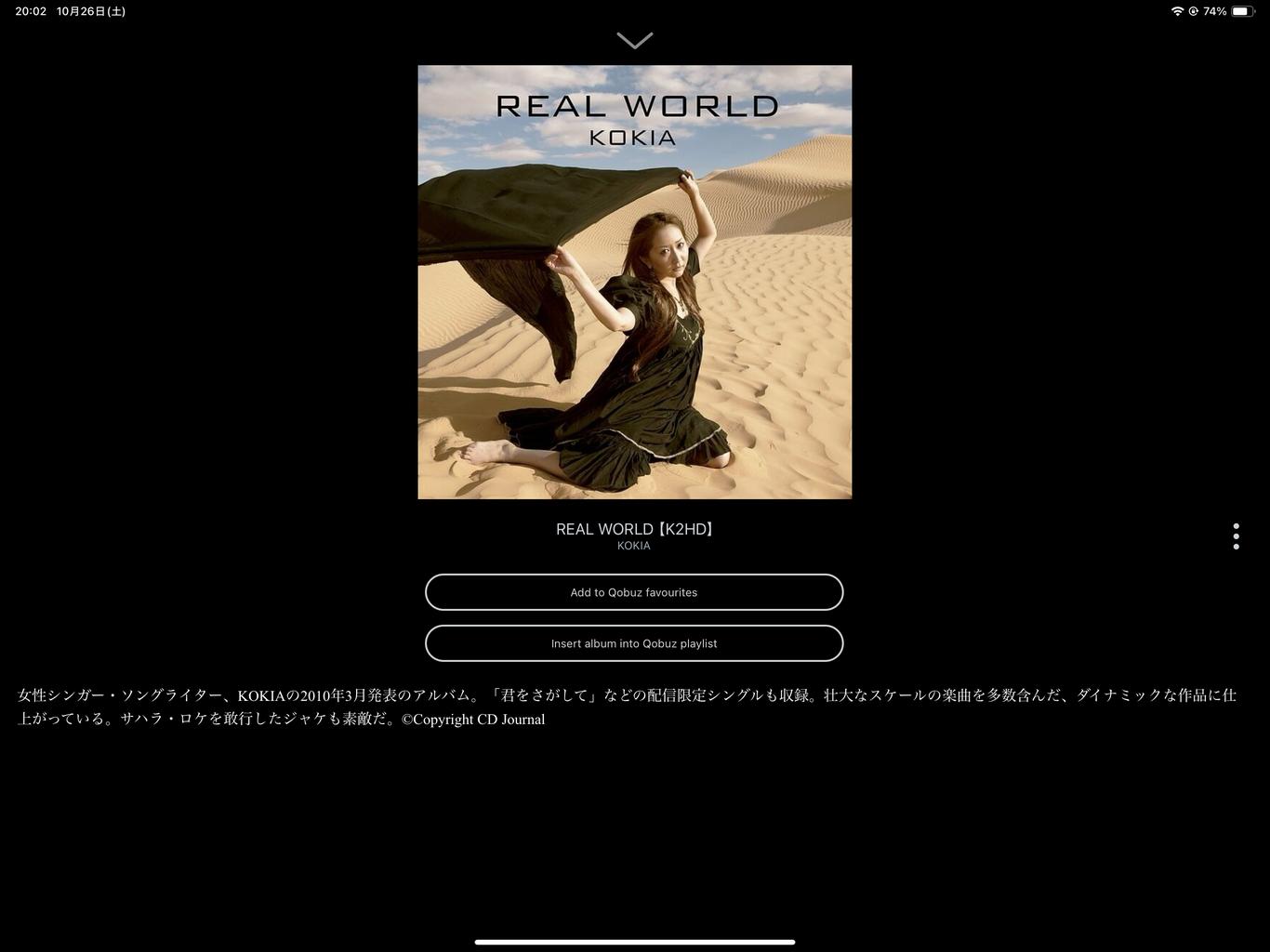
自分が制作に携わった音源の情報がQobuzで表示されている様は感慨もひとしお。
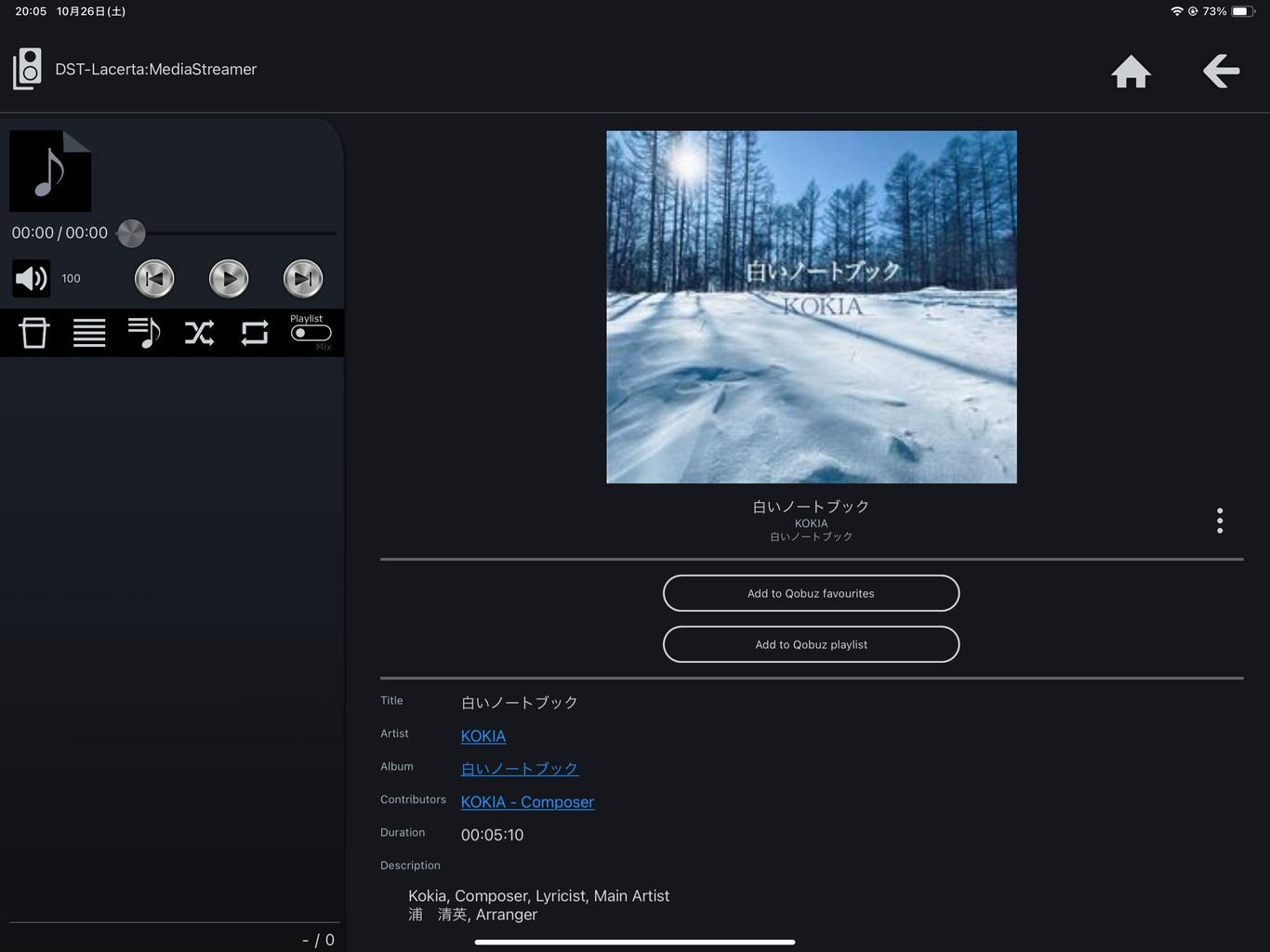
『白いノートブック』は正真正銘192kHz/24bitで制作された音源であり、Qobuzでもしっかりとハイレゾで再生できている。
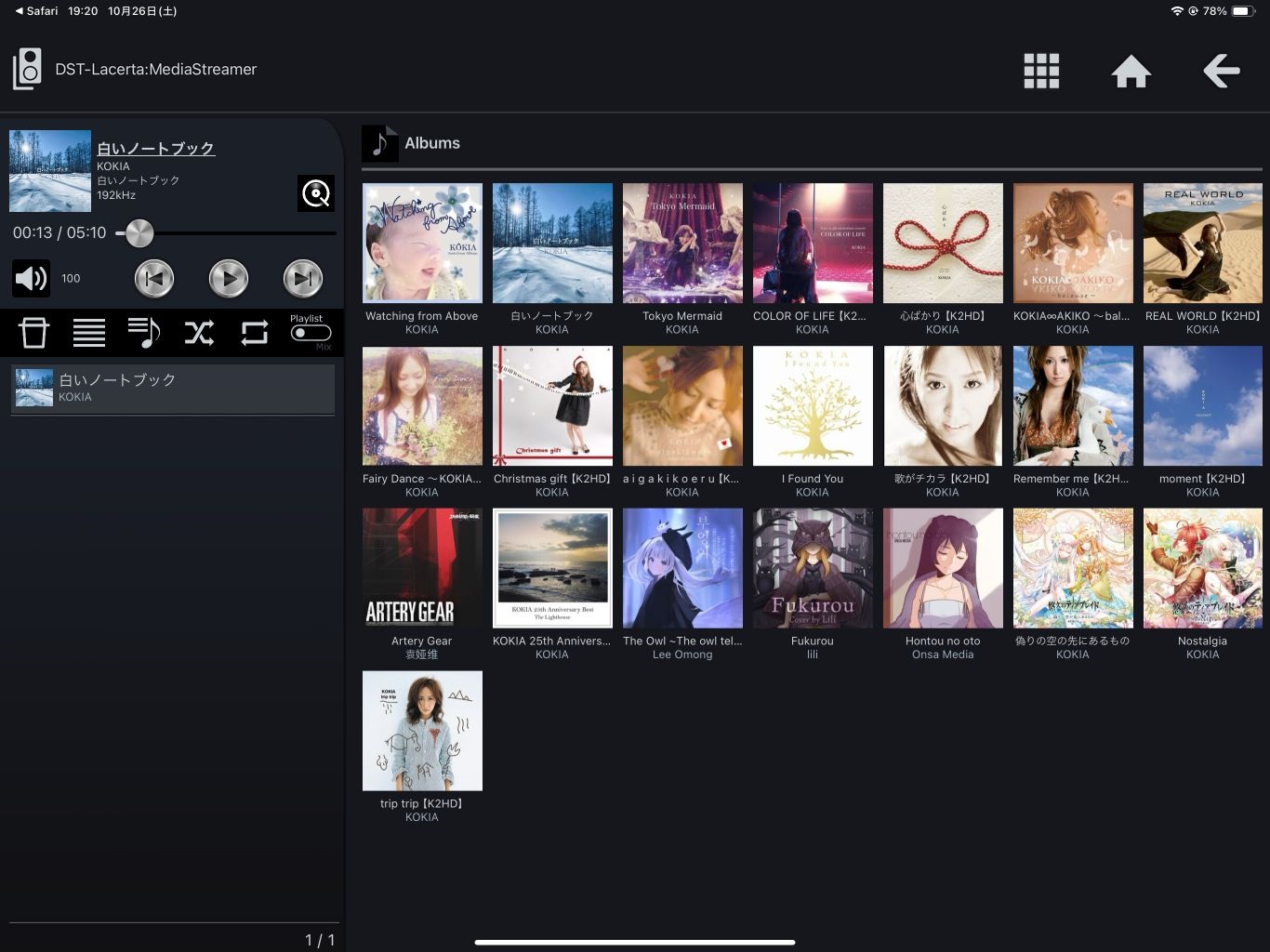
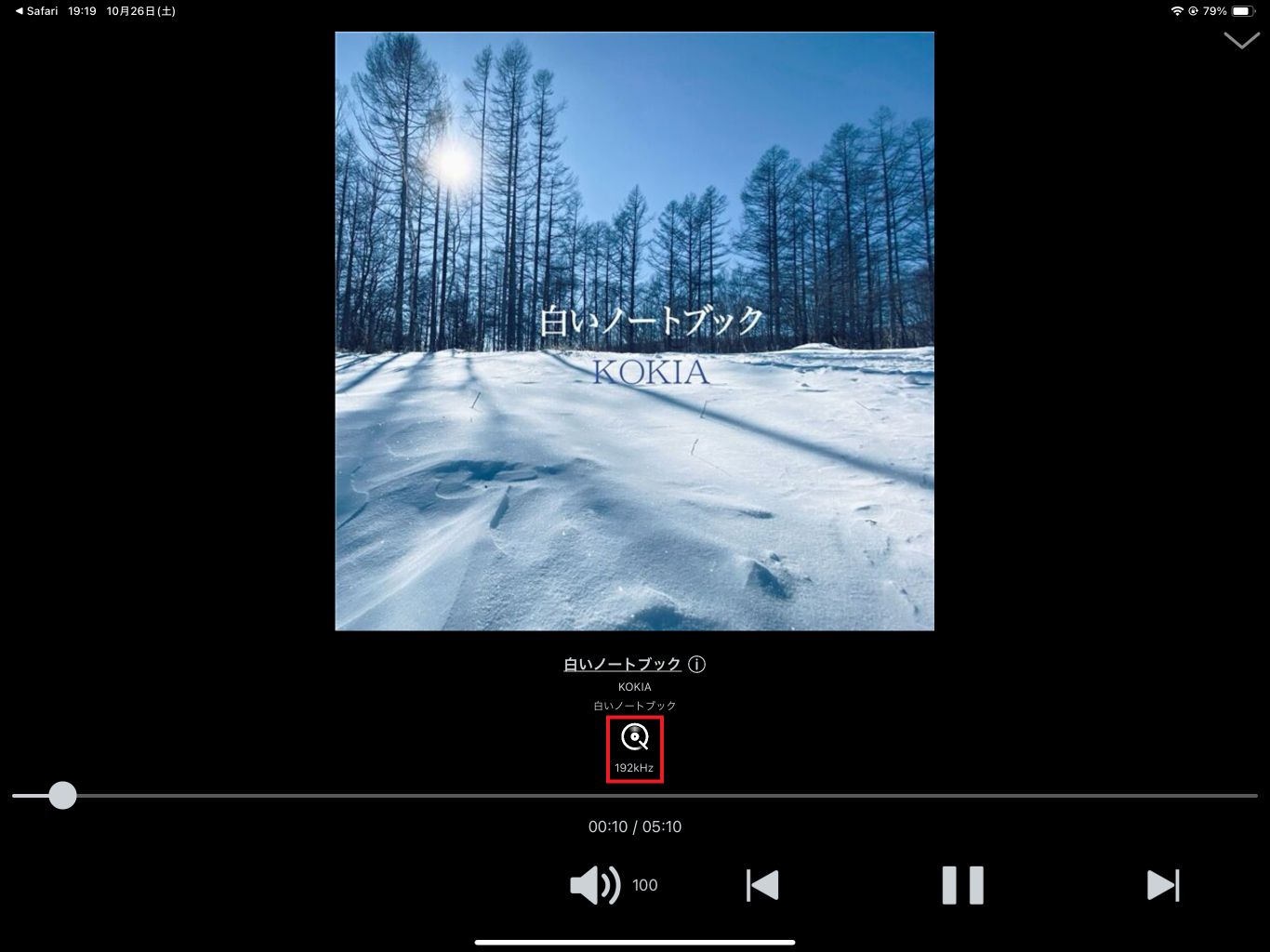
もしも「この音源はハイレゾのはずなのに44.1kHz/16bitで再生されるぞ……?」となったら、トップの「Settings」から「Quality Select」で「Highres」を選択する。
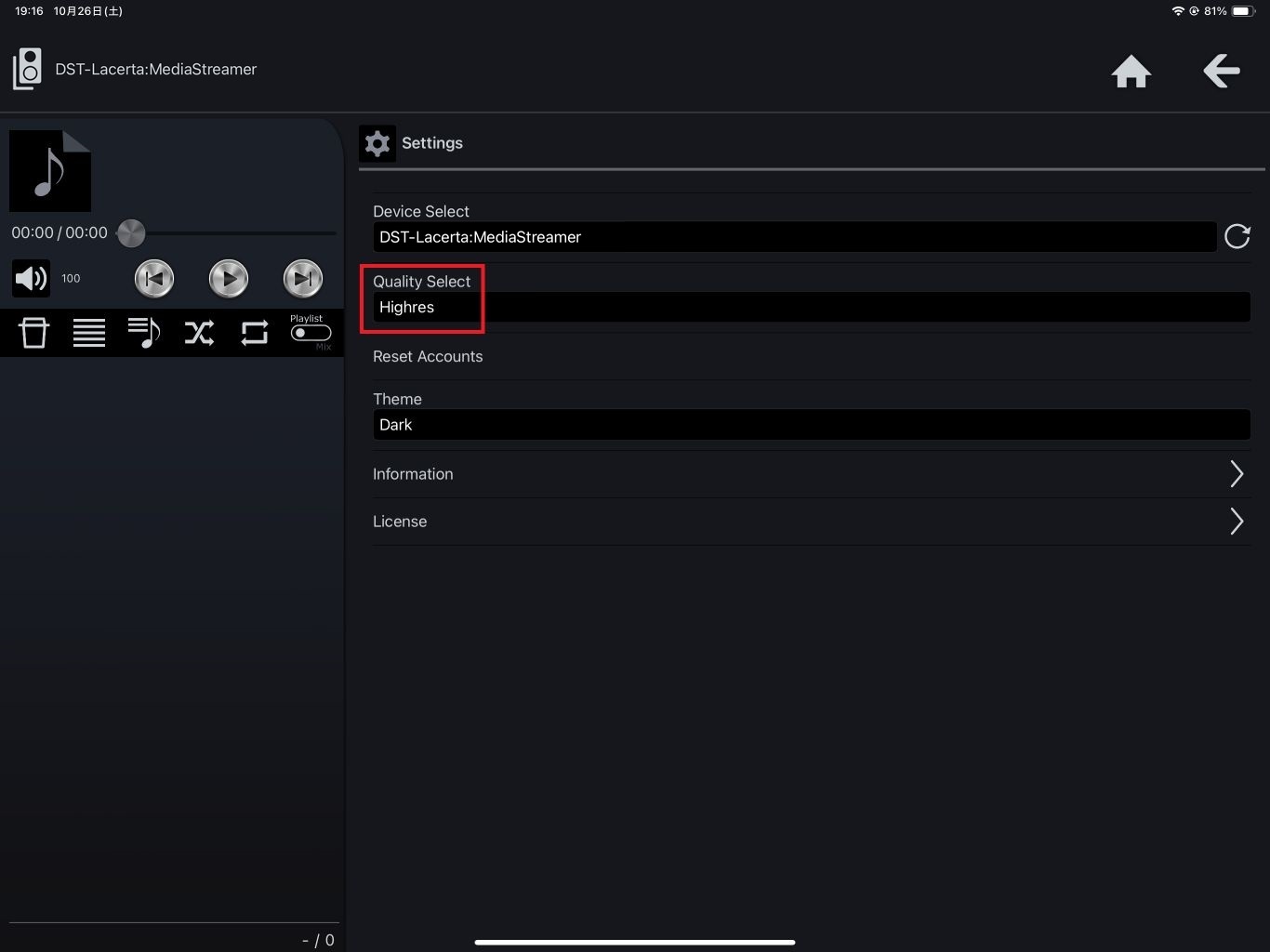
Qobuzのレスポンスは高速とまでは言えないものの、肝心の動作自体は安定しており、使っていて不安な部分はない。
日本から、SFORZATOのネットワークトランスポートで、Qobuzのロスレス/ハイレゾ音源が聴ける、この喜び。
音質については「激突! Qobuz vs Amazon Music!!」な感じで別の記事をアップ予定。
例② Bluesound NODE(2021) / BluOS Controller
NODEはBluesoundのネットワークプレーヤーであり、BluOS ControllerはBluOSを搭載した製品用のコントロールアプリである。

BluOS Controllerのトップ画面(ホーム)から「音楽」を選択。
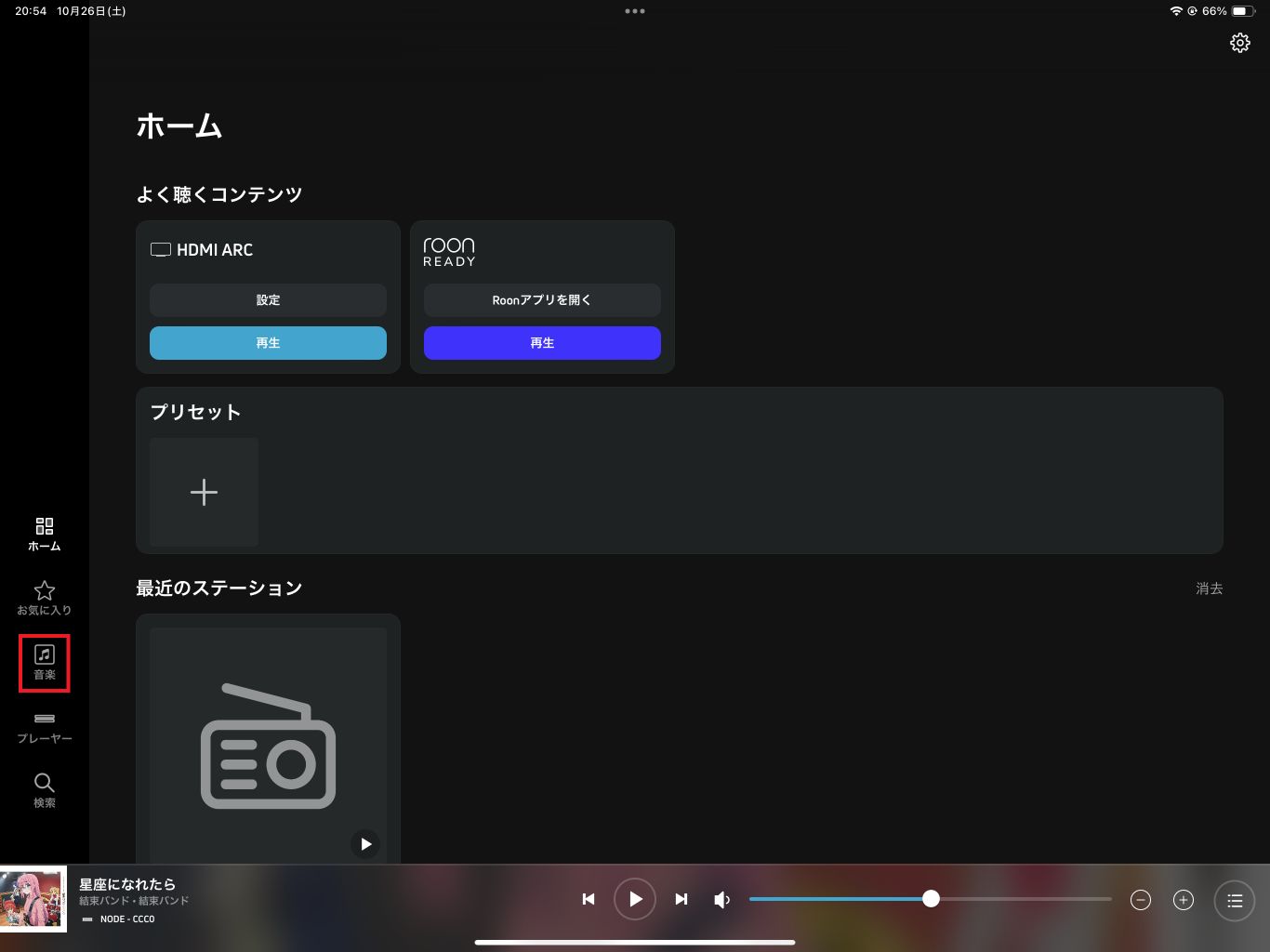
Qobuzのアカウントでログイン。ストリーミング品質を「HD+」にするのを忘れずに。
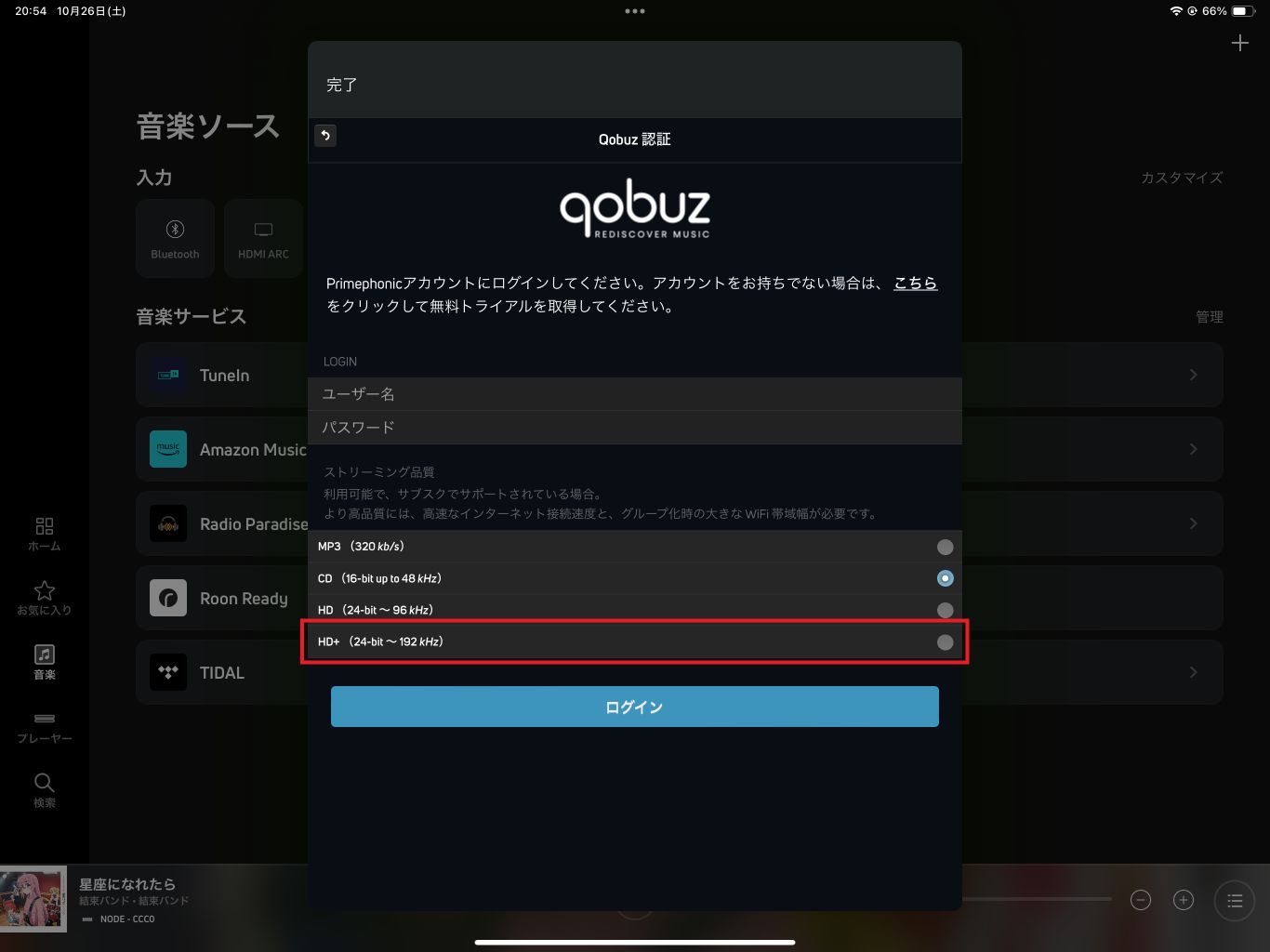
これで「音楽ソース」の画面にQobuzが表示されるようになる。
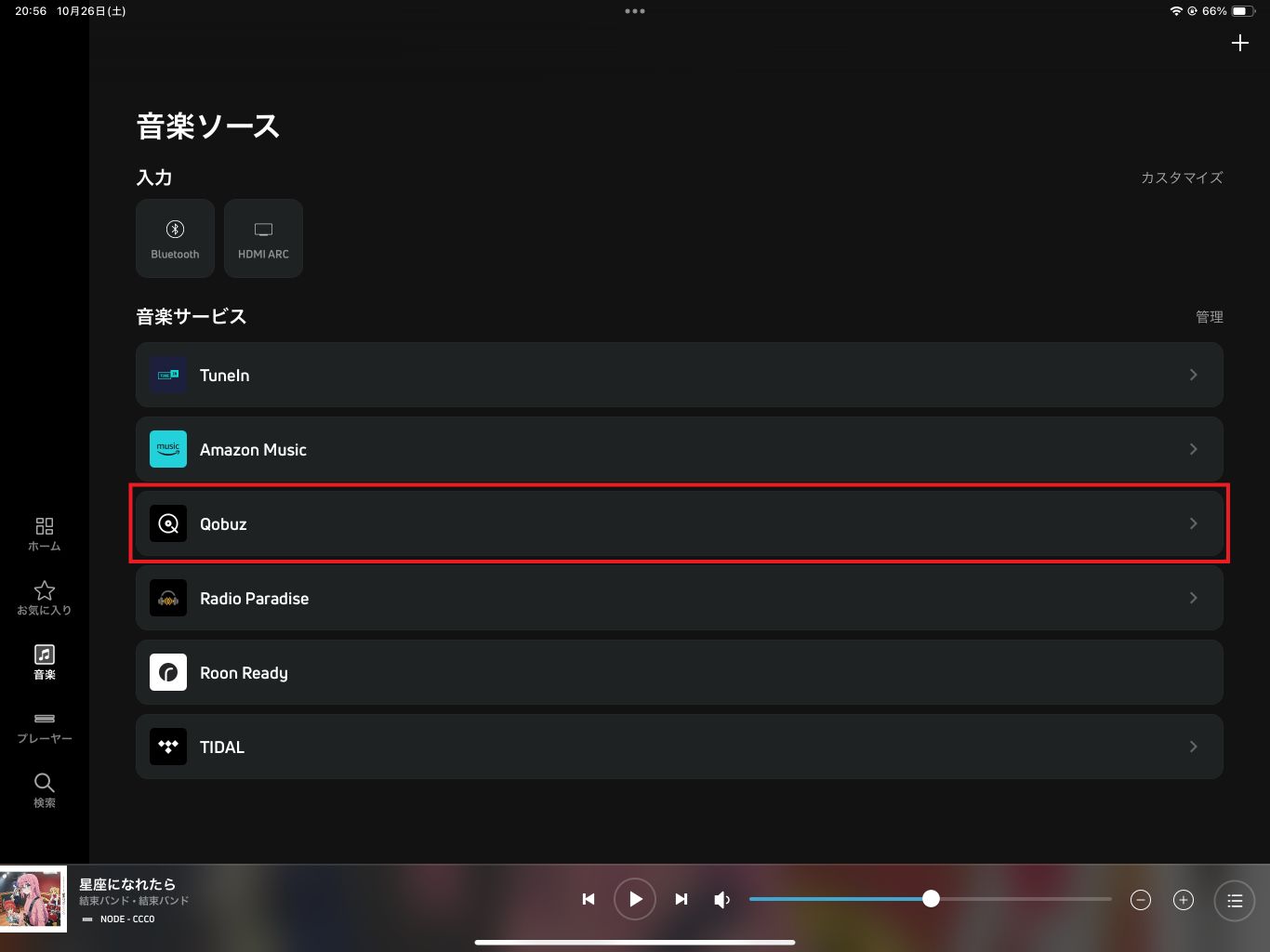
シンプル&ストイックかつアイテムの一覧性を重視するTaktinaのデザインに対し、BluOS Controllerは積極的に音源やアーティストの情報を見せていくスタイル。
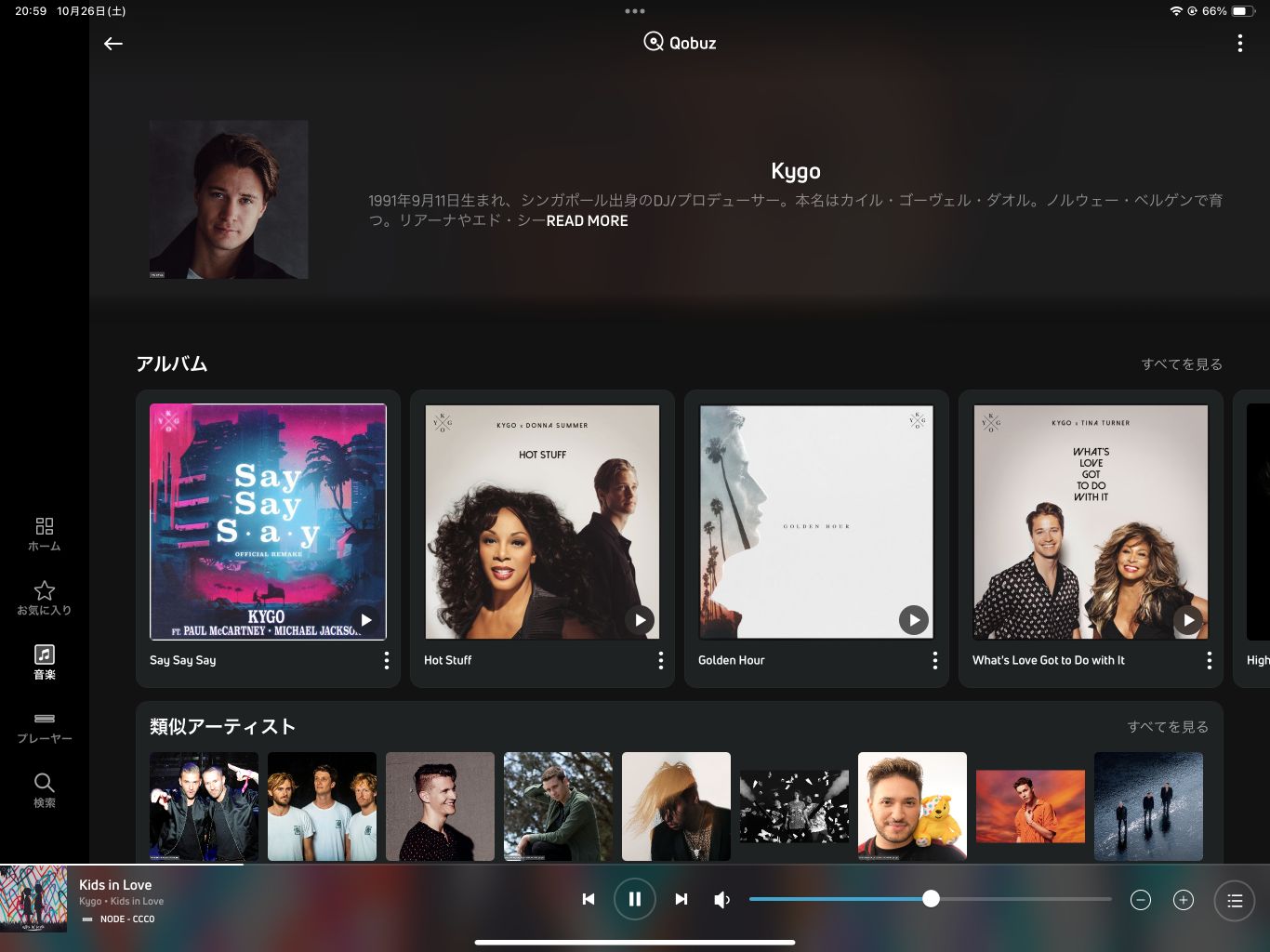
BluOS製品で使うQobuzはかなりレスポンスが良く、TIDALと遜色ない。最適化がとても上手くいっているのだろう。
日本から、Bluesoundのネットワークプレーヤーで、Qobuzのロスレス/ハイレゾ音源が聴ける、この喜び。
例③ Audirvana Studio
Audirvana StudioはPCの再生ソフトであり、TIDALとQobuzを統合しているため、ネットワークプレーヤーではなくPCを用いるスタイルでは有力な選択肢となる。
見やすい画面と充実した情報を両立したなかなかに見事なデザインである。
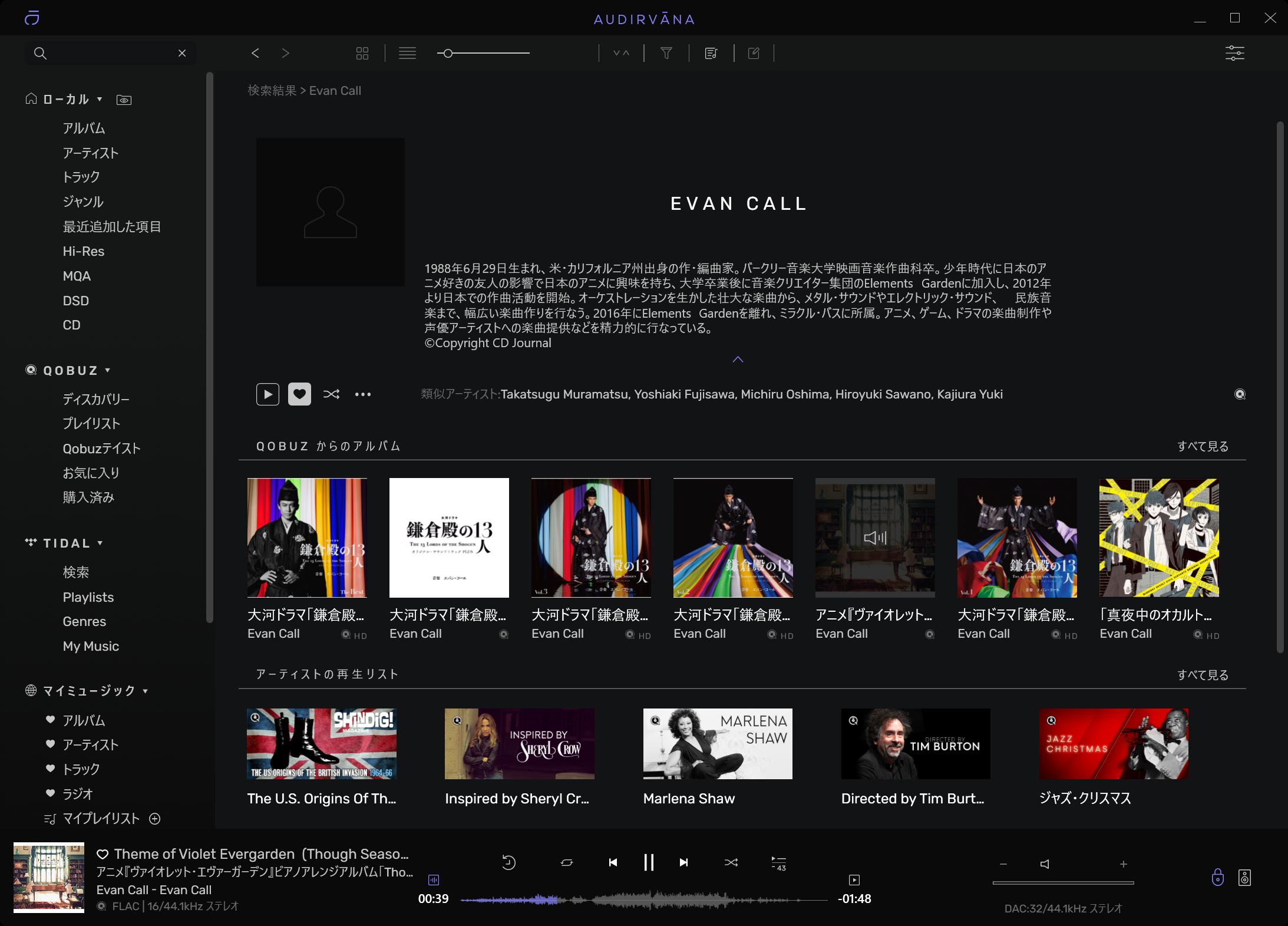
ちなみにAudirvana Studioにはローカル・ストリーミングの音源を問わず、独自の基準で音源の品質を判定する「Audio Scan」というおっかない機能があるのだが、Qobuzの『白いノートブック』は見事にそのテストをクリアしたようだ。
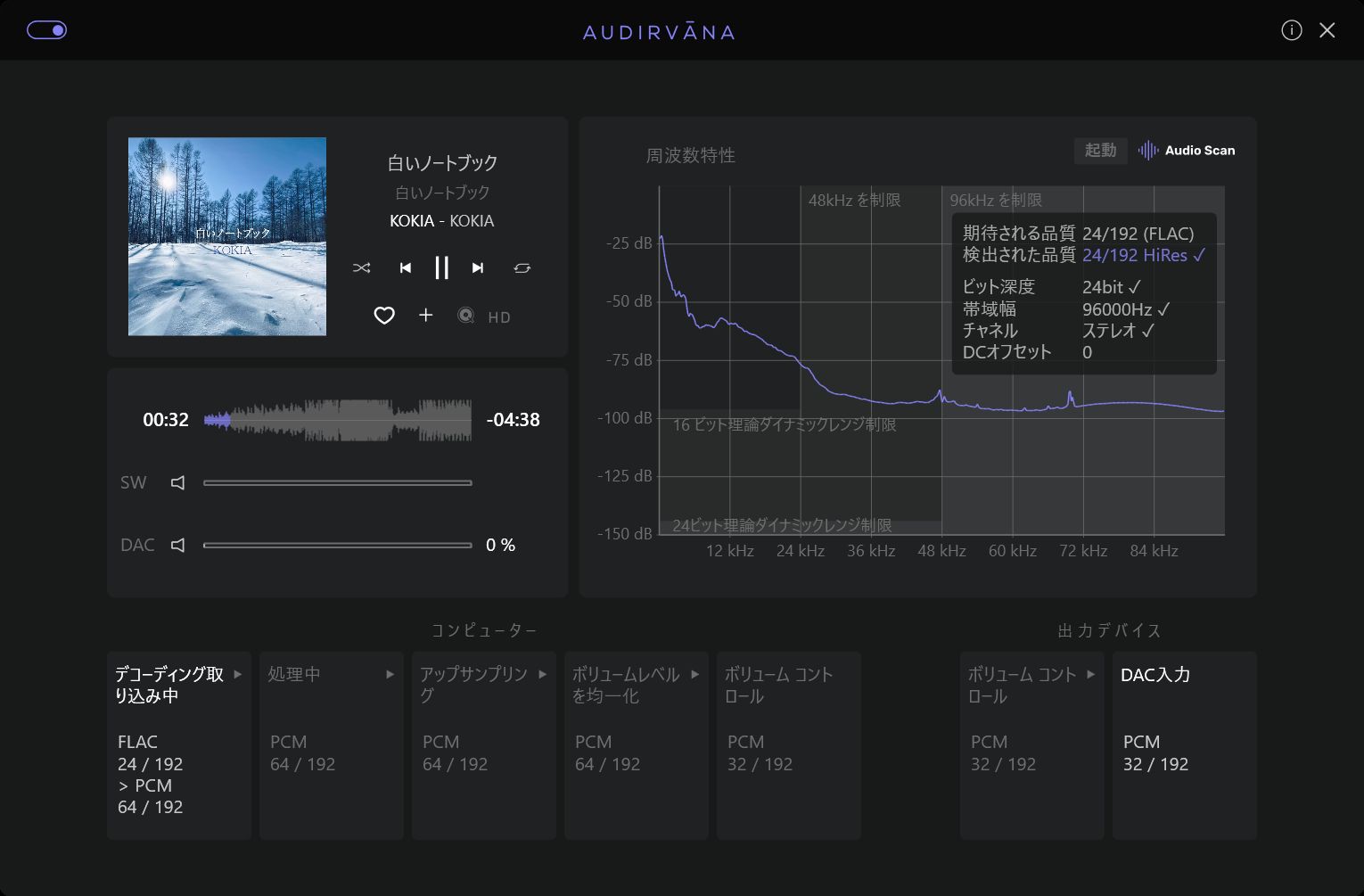
「TIDALやQobuzと連携できるPCの再生ソフト」というと、こんにちではどうしてもRoonのことが浮かんでしまうが、今なおAudirvana Studioの高い完成度や音質面での魅力は健在である。
日本から、Audirvana Studioで、Qobuzのロスレス/ハイレゾ音源が聴ける、この喜び。
【2024/11/01追記】Audirvana × Qobuz キャンペーン

Qobuzの日本スタートを記念し、12月31日まで以下のキャンペーンが実施されている。
• 初年度のサブスクリプションに加え、3ヶ月間無料(Accessプラン/年間契約限定)
• すでにAudirvānaを利用中で、Studio以前のバージョンのライセンスを持っていれば、初年度のサブスクリプションに加え、6ヶ月間無料で利用可能(Accessプラン/年間契約限定)
• AudirvānaのAccessプラン/年間契約に加入すると、Qobuzが2ヶ月間無料でストリーミングを試せるクーポンを提供
まとめ
この記事ではSFORZATO DST-Lacerta / Taktina、Bluesound NODE(2021) / BluOS Controller、Audirvana Studioの三つでQobuzとの連携を試したが、いずれの製品でも使い始めるための設定はごく簡単であり、使用感も動作もスムーズ。なんら不安な点はない。
「Qobuzも始まったことだし、いよいよネットワークオーディオを始めるぞ」というみなさま。
時は満ちた。
オーディオならではの高音質と音楽再生における快適さが両立する、ネットワークオーディオの世界へようこそ。
RoonとQobuzの組み合わせについてはまた後日。